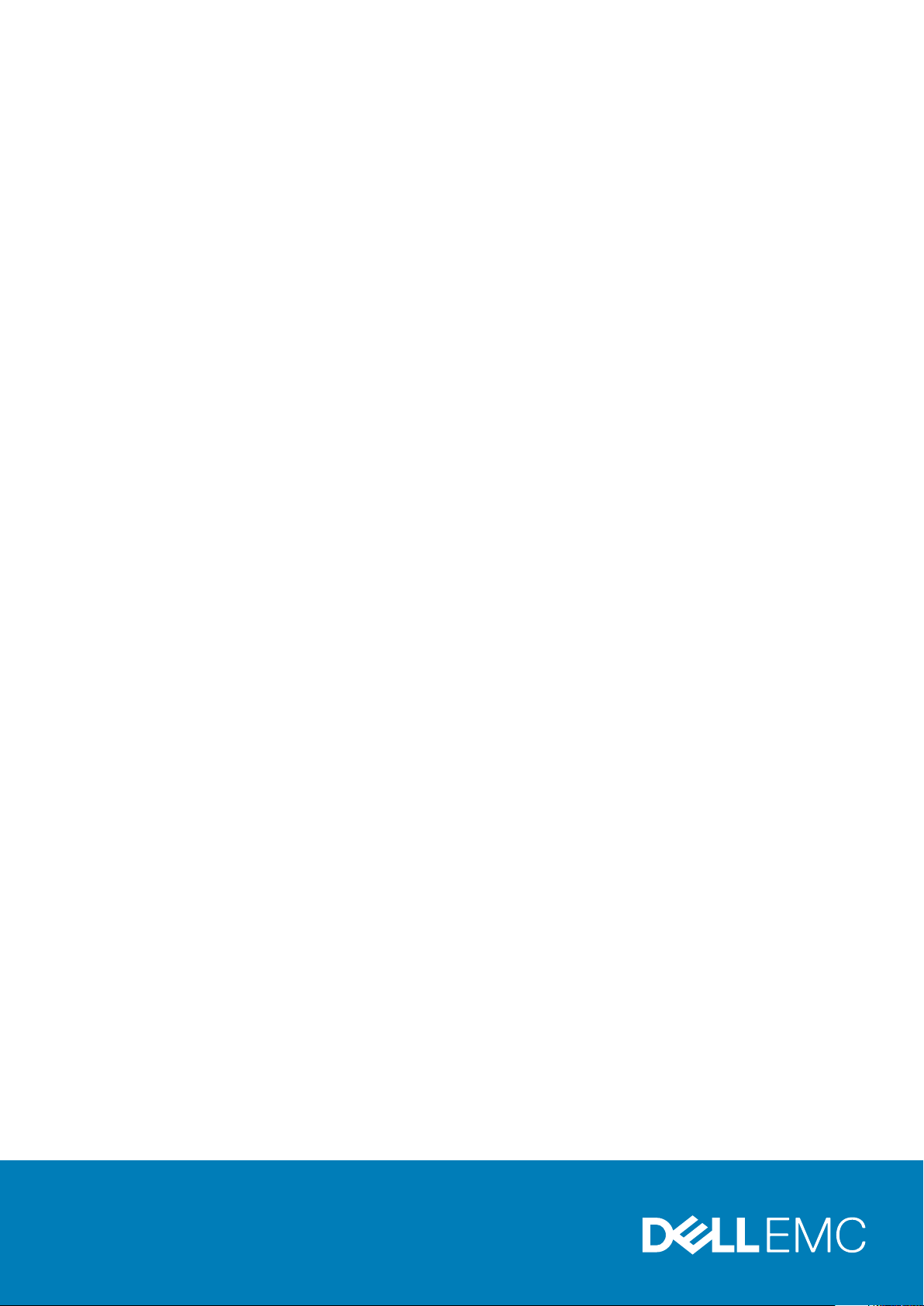
Dell PowerEdge T130
Owner's Manual
1
Regulatory Model: E36S Series
Regulatory Type: E36S001
July 2020
Rev. A06
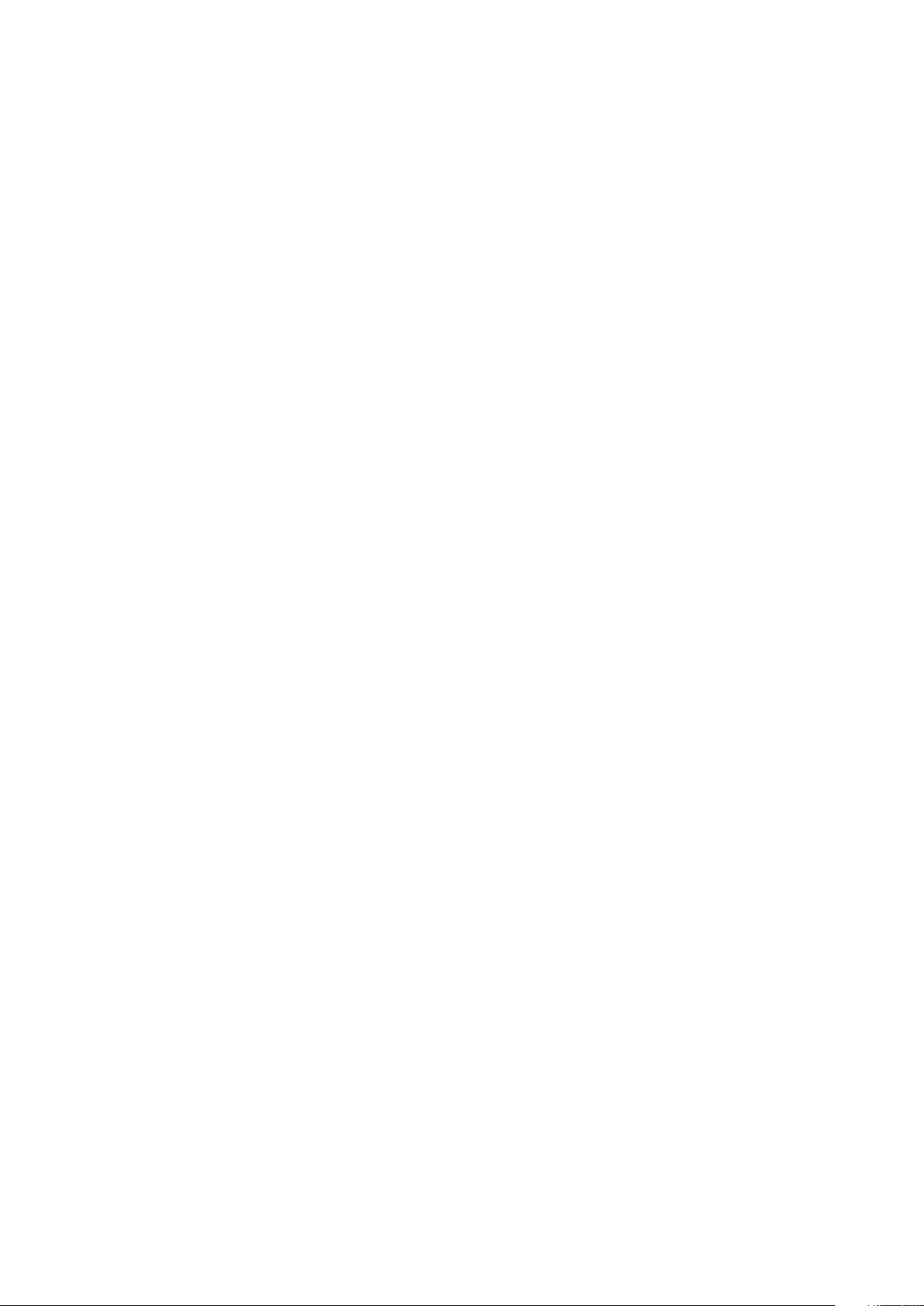
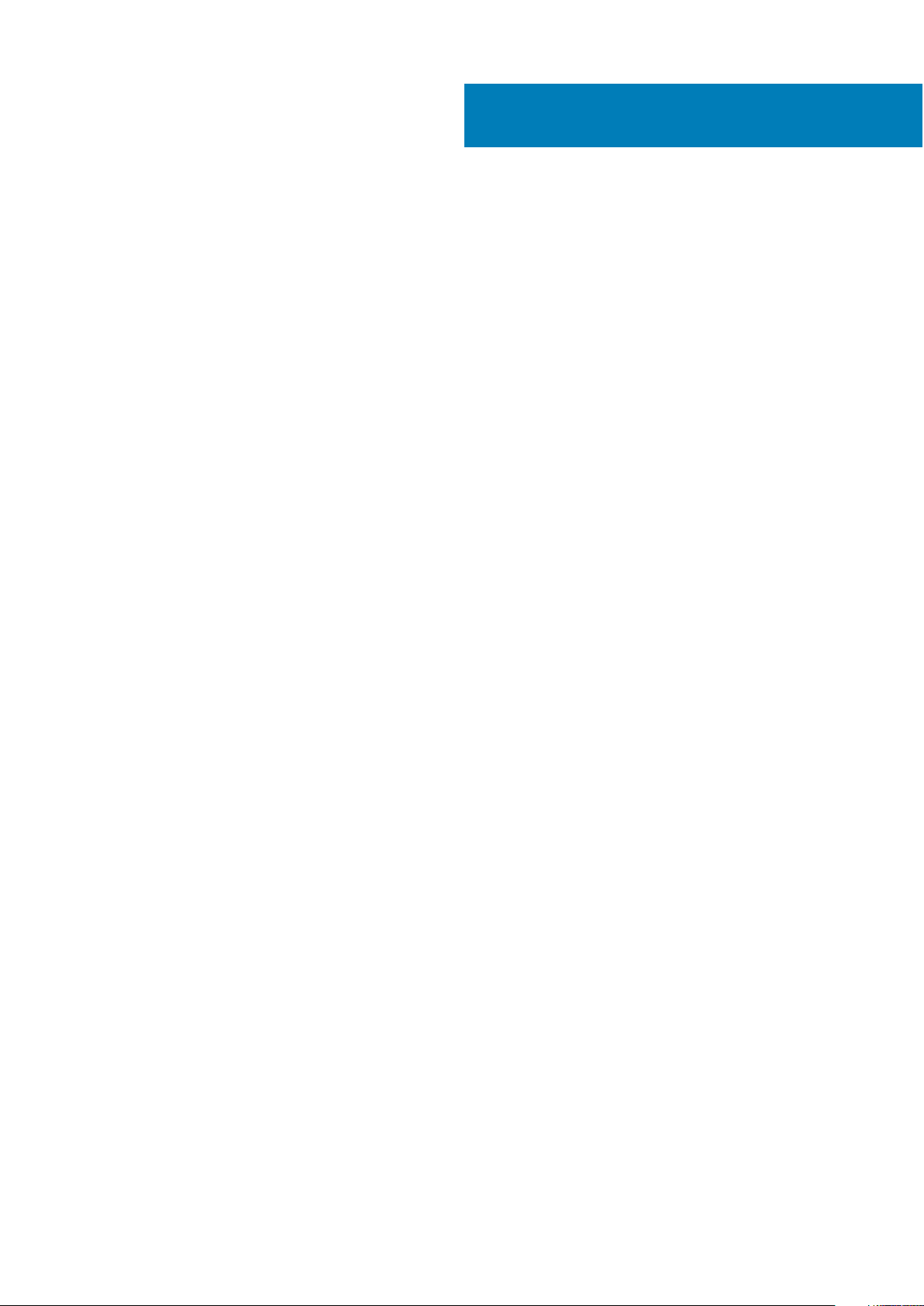
Contents
Chapter 1: À propos du système Dell PowerEdge T130................................................................... 8
Configurations prises en charge sur les systèmes PowerEdge T130......................................................................9
Panneau avant......................................................................................................................................................................9
Voyants et caractéristiques du panneau avant.....................................................................................................10
Caractéristiques du panneau arrière.............................................................................................................................. 11
Voyants et caractéristiques du panneau arrière....................................................................................................11
Voyants de diagnostic.......................................................................................................................................................12
Voyants de diagnostic du panneau avant...............................................................................................................12
Codes des voyants du disque dur.............................................................................................................................14
Codes des voyants de la carte NIC..........................................................................................................................15
Codes des voyants d’alimentation du bloc d’alimentation................................................................................. 15
Localisation du numéro de service de votre système............................................................................................... 16
Documentation matrix.......................................................................................................................................................16
Chapter 2: Ressources de documentation.................................................................................... 18
Chapter 3: Spécifications techniques...........................................................................................21
Dimensions du châssis...................................................................................................................................................... 21
Poids du châssis.................................................................................................................................................................22
Spécifications du processeur..........................................................................................................................................22
Caractéristiques du bus d’extension.............................................................................................................................22
Spécifications de la mémoire..........................................................................................................................................22
Caractéristiques de l’alimentation................................................................................................................................. 23
Caractéristiques du contrôleur de stockage...............................................................................................................23
Caractéristiques du lecteur.............................................................................................................................................23
Disques durs..................................................................................................................................................................23
Lecteur optique............................................................................................................................................................24
Spécifications des ports et connecteurs.....................................................................................................................24
Ports USB......................................................................................................................................................................24
Ports NIC.......................................................................................................................................................................24
iDRAC8...........................................................................................................................................................................24
Connecteur série......................................................................................................................................................... 24
Ports VGA......................................................................................................................................................................24
Carte SD vFlash...........................................................................................................................................................24
Spécifications vidéo.......................................................................................................................................................... 24
Spécifications environnementales.................................................................................................................................25
Chapter 4: Installation et configuration initiales du système........................................................27
Configuration de votre système.................................................................................................................................... 27
Configuration iDRAC.........................................................................................................................................................27
Options de configuration de l’adresse IP d’iDRAC.............................................................................................. 27
Options d’installation du système d’exploitation....................................................................................................... 28
Méthodes de téléchargement du micrologiciel et des pilotes.......................................................................... 28
Contents 3
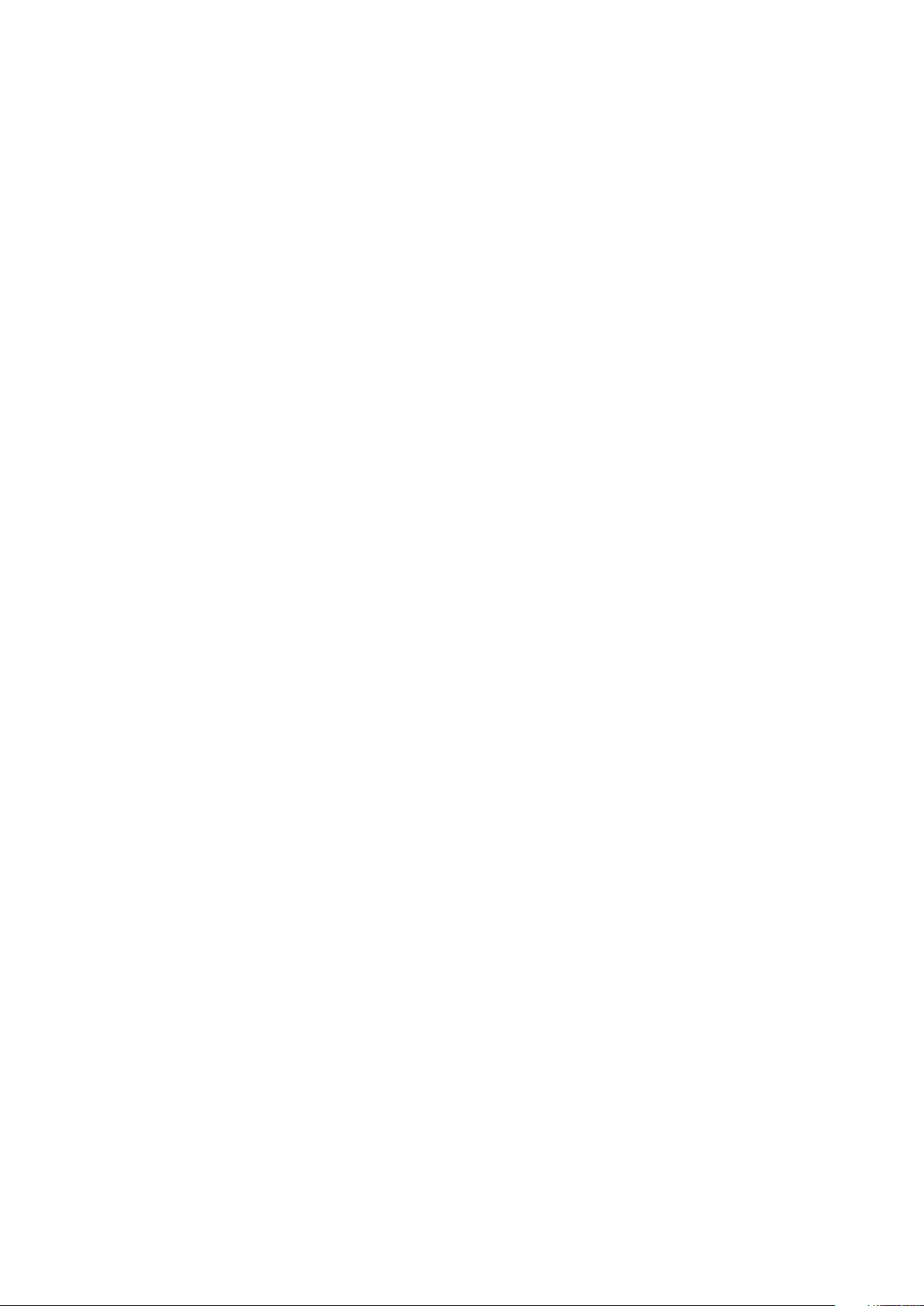
Chapter 5: Applications de gestion présystème d’exploitation..................................................... 30
Touches de navigation..................................................................................................................................................... 30
Configuration du système................................................................................................................................................ 31
Accès au programme de configuration du système.............................................................................................31
Détails de la configuration système......................................................................................................................... 31
Détails des paramètres du BIOS du système.........................................................................................................31
Détails des informations sur le système.................................................................................................................32
Détails des paramètres de la mémoire....................................................................................................................32
Description des Paramètres des processeurs.......................................................................................................33
Détails des paramètres SATA...................................................................................................................................34
Détails des paramètres d'amorçage........................................................................................................................ 35
Informations détaillées de l’écran Network Settings (Paramètres réseau).................................................. 36
Détail de l’écran UEFI iSCSI Settings..................................................................................................................... 36
Détails des périphériques intégrés...........................................................................................................................37
Détails de l’écran Communications série............................................................................................................... 38
Détails des paramètres du profil du système........................................................................................................39
Détails des paramètres de sécurité du système.................................................................................................. 40
Détails des Paramètres divers...................................................................................................................................41
À propos du Gestionnaire d’amorçage......................................................................................................................... 42
Affichage du Gestionnaire d’amorçage..................................................................................................................42
Menu principal du Gestionnaire d’amorçage.........................................................................................................42
À propos de Dell Lifecycle Controller........................................................................................................................... 43
Modification de la séquence d’amorçage.................................................................................................................... 43
Choix du mode d’amorçage du système...................................................................................................................... 43
Création d’un mot de passe système ou de configuration...................................................................................... 44
Utilisation du mot de passe de votre système pour sécuriser votre système....................................................45
Suppression ou modification du mot de passe d'système et de configuration.................................................. 45
Utilisation avec un mot de passe de configuration activé.......................................................................................46
Gestion des systèmes intégrés...................................................................................................................................... 46
Utilitaire de configuration iDRAC...................................................................................................................................46
Accès à l’utilitaire de configuration iDRAC............................................................................................................46
Modification des paramètres thermiques.............................................................................................................. 47
Chapter 6: Installation et retrait des composants du système......................................................48
Consignes de sécurité......................................................................................................................................................48
Avant une intervention à l’intérieur de l’ordinateur...................................................................................................49
Après une intervention à l’intérieur de l’ordinateur...................................................................................................49
Outils recommandés.........................................................................................................................................................49
Capot du système............................................................................................................................................................. 49
Retrait du capot du système.................................................................................................................................... 49
Installation du capot du système............................................................................................................................. 50
Cadre.....................................................................................................................................................................................51
Retrait du cadre............................................................................................................................................................51
Installation du cadre....................................................................................................................................................52
À l’intérieur du système................................................................................................................................................... 54
Commutateur d’intrusion.................................................................................................................................................54
Retrait du commutateur d’intrusion........................................................................................................................54
Installation du commutateur d’intrusion................................................................................................................ 55
4
Contents
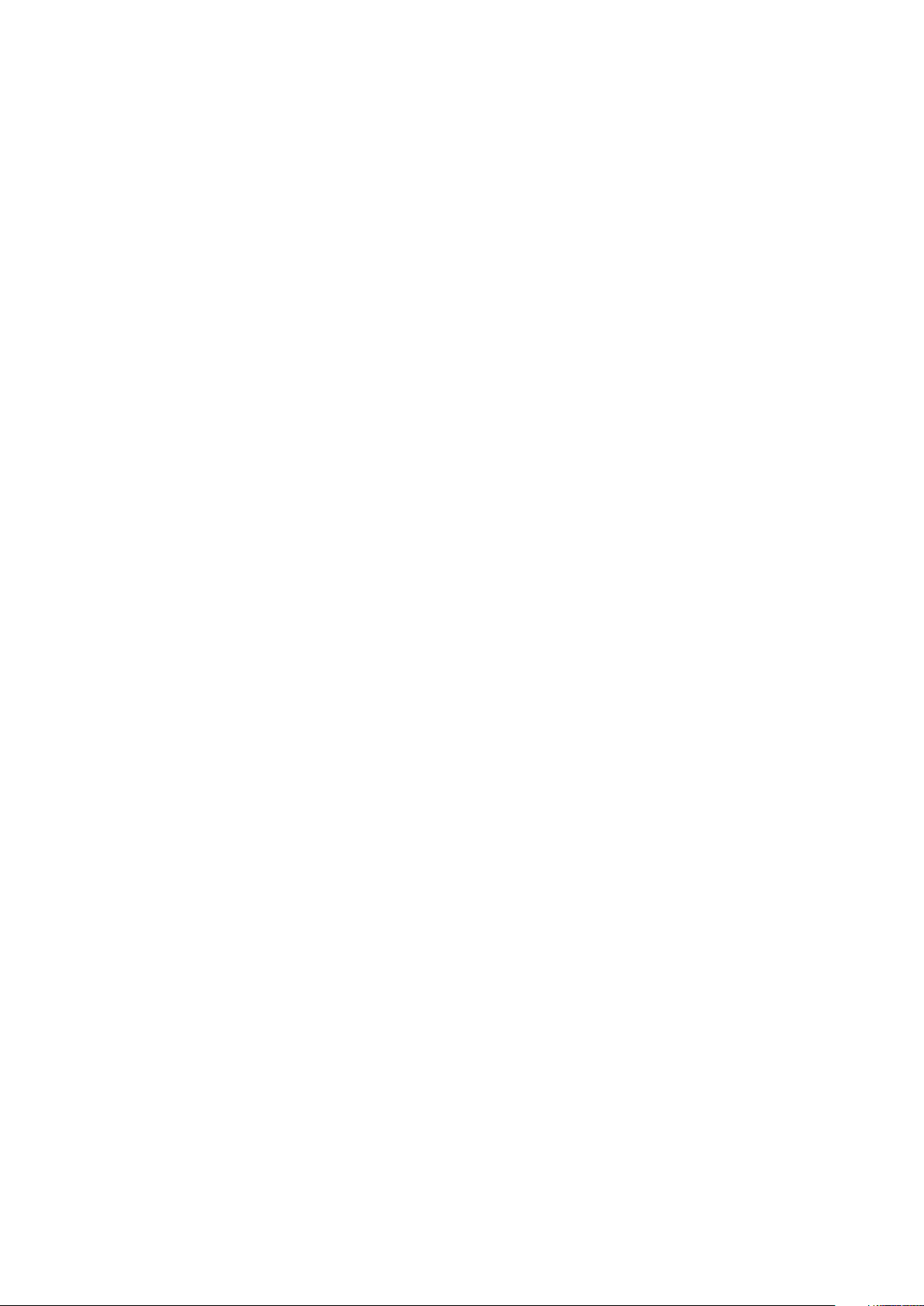
panneau de commande.................................................................................................................................................... 56
Retrait de l’assemblage du panneau de commande............................................................................................56
Installation de l’assemblage du panneau de commande.....................................................................................58
Disques durs....................................................................................................................................................................... 59
Retrait du bâti de disque dur.................................................................................................................................... 59
Installation du bâti de disque dur.............................................................................................................................60
Retrait d’un support de disque dur du bâti de disque dur.................................................................................. 61
Installation d’un support de disque dur dans le bâti de disque dur..................................................................63
Retrait d’un support de disque dur de la baie de disque dur............................................................................ 64
Installation d’un support de disque dur dans la baie de disque dur................................................................. 65
Retrait d'un disque dur installé dans un support de disque dur....................................................................... 66
Installation d'un disque dur dans un support de disque dur..............................................................................66
Schémas de câblage des disques durs................................................................................................................... 68
Réglez la vitesse du ventilateur pour les disques durs 4 To ............................................................................ 69
Lecteur optique..................................................................................................................................................................70
Retrait du cache et de la plaque de recouvrement du lecteur optique..........................................................70
Installation du cache et de la plaque de recouvrement du lecteur optique................................................... 72
Retrait du lecteur optique..........................................................................................................................................74
Installation du lecteur optique.................................................................................................................................. 75
Mémoire système.............................................................................................................................................................. 76
Consignes générales pour l’installation des barrettes de mémoire..................................................................77
Exemples de configurations de mémoire............................................................................................................... 78
Retrait de barrettes de mémoire..............................................................................................................................79
Installation de barrettes de mémoire...................................................................................................................... 80
Ventilateur........................................................................................................................................................................... 81
Retrait du ventilateur de refroidissement.............................................................................................................. 81
Installation du ventilateur.......................................................................................................................................... 82
Clé de mémoire USB interne (en option).................................................................................................................... 83
Remise en place de la clé de mémoire USB interne en option......................................................................... 83
Cartes d'extension............................................................................................................................................................ 85
Expansion card installation guidelines.................................................................................................................... 85
Retrait d’une carte d’extension................................................................................................................................85
Installation d’une carte d’extension........................................................................................................................ 86
Carte SD vFlash (en option)...........................................................................................................................................88
Retrait de la carte vFlash SD en option................................................................................................................. 88
Installation d’une carte SD vFlash en option........................................................................................................ 88
Carte de port iDRAC (en option).................................................................................................................................. 89
Retrait de la carte des ports iDRAC en option..................................................................................................... 89
Installation de la carte des ports iDRAC en option..............................................................................................90
Processeurs et dissipateurs de chaleur........................................................................................................................ 91
Retrait du dissipateur de chaleur.............................................................................................................................92
Retrait du processeur.................................................................................................................................................93
Installation du processeur..........................................................................................................................................95
Installation du dissipateur thermique...................................................................................................................... 97
Bloc d’alimentation............................................................................................................................................................99
Retrait du bloc d’alimentation.................................................................................................................................. 99
Installation du bloc d’alimentation......................................................................................................................... 100
Batterie système .............................................................................................................................................................102
Remise en place de la pile du système..................................................................................................................102
Carte système.................................................................................................................................................................. 103
Contents
5
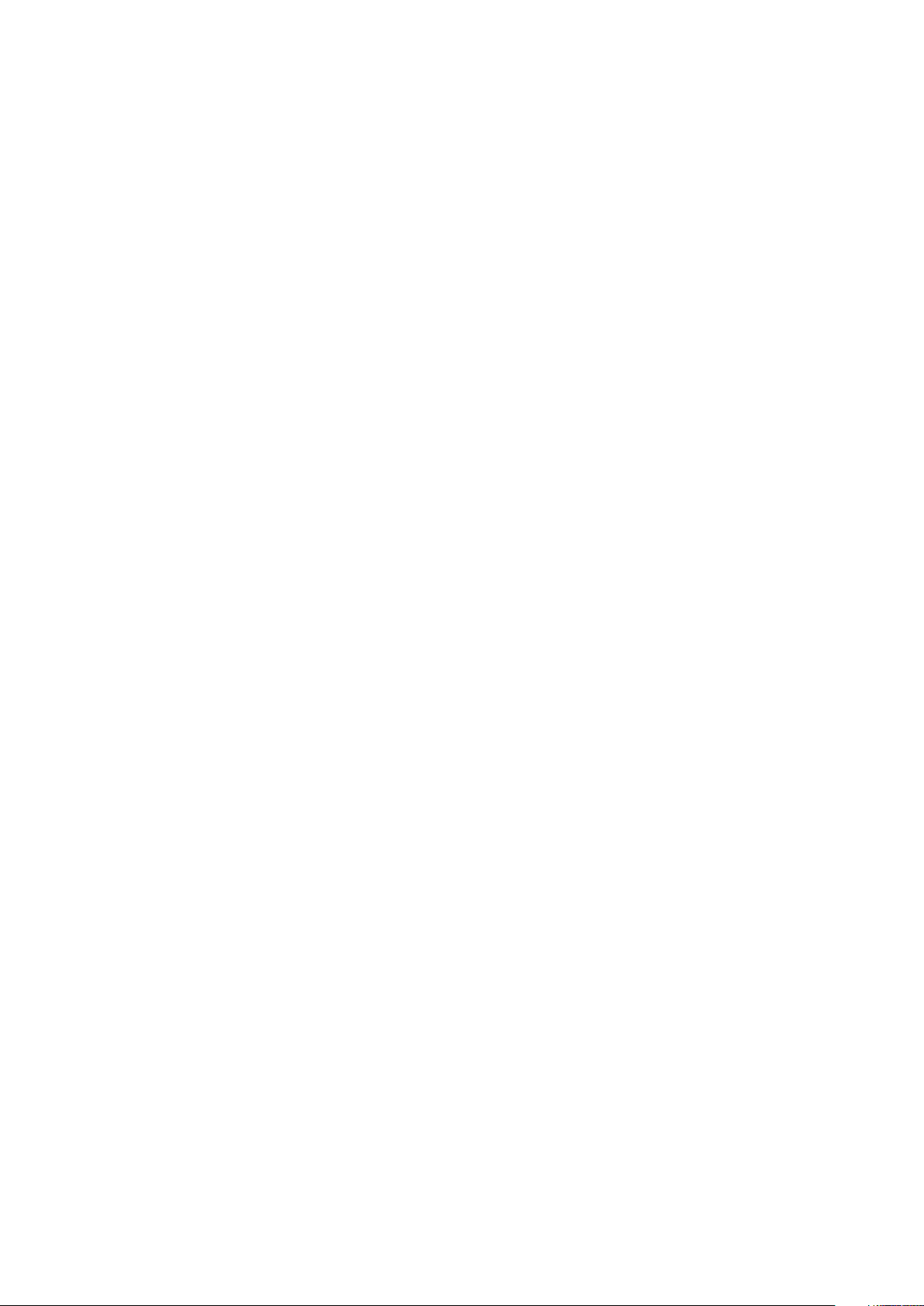
Retrait de la carte système..................................................................................................................................... 103
Installation de la carte système.............................................................................................................................. 105
Saisie du numéro de série du système via le programme de configuration du système...........................107
Moule de plate-forme sécurisé.....................................................................................................................................107
Installation du module TPM (Trusted Platform Module)..................................................................................108
Initialisation du module TPM pour les utilisateurs de BitLocker..................................................................... 108
L’initialisation du module TPM pour les utilisateurs de TXT............................................................................109
Chapter 7: Utilisation des diagnostics du système...................................................................... 110
Diagnostics du système intégré Dell............................................................................................................................ 110
Quand utiliser les diagnostics intégrés du système............................................................................................110
Exécution des diagnostics intégrés du système à partir du Gestionnaire d’amorçage..............................110
Exécution des diagnostics intégrés du système à partir du Dell Lifecycle Controller.................................111
Commandes de diagnostic du système..................................................................................................................111
Chapter 8: Cavaliers et connecteurs........................................................................................... 112
Connecteurs et cavaliers de la carte système...........................................................................................................112
Paramètres des cavaliers de la carte système.......................................................................................................... 113
Désactivation d’un mot de passe oublié......................................................................................................................114
Chapter 9: Dépannage du système..............................................................................................115
Dépannage des défaillances de démarrage de l’système........................................................................................115
Dépannage des connexions externes.......................................................................................................................... 115
Dépannage du sous-système vidéo..............................................................................................................................116
Dépannage d’un appareil USB....................................................................................................................................... 116
Dépannage d’un périphérique série d’entrée et de sortie.......................................................................................117
Dépannage d’une carte NIC........................................................................................................................................... 117
Dépannage d’un système mouillé..................................................................................................................................118
Dépannage d’un système endommagé........................................................................................................................119
Dépannage de la batterie du système......................................................................................................................... 119
Dépannage des unités d’alimentation......................................................................................................................... 120
Dépannage des problèmes de source d’alimentation........................................................................................ 120
Problèmes de bloc d’alimentation.......................................................................................................................... 120
Dépannage des problèmes de refroidissement..........................................................................................................121
Dépannage des ventilateurs de refroidissement....................................................................................................... 121
Dépannage de la mémoire système.............................................................................................................................122
Dépannage d’une clé USB interne............................................................................................................................... 123
Dépannage d’une carte microSD..................................................................................................................................123
Dépannage d’un lecteur optique.................................................................................................................................. 124
Dépannage d’un disque dur ou SSD............................................................................................................................ 124
Dépannage d’un contrôleur de stockage................................................................................................................... 125
Dépannage des cartes d’extension..............................................................................................................................126
Dépannage des processeurs......................................................................................................................................... 126
Messages système...........................................................................................................................................................127
Messages d’avertissement...................................................................................................................................... 127
Messages de diagnostic............................................................................................................................................127
Messages d'alerte...................................................................................................................................................... 127
Chapter 10: Obtenir de l'aide......................................................................................................128
6
Contents
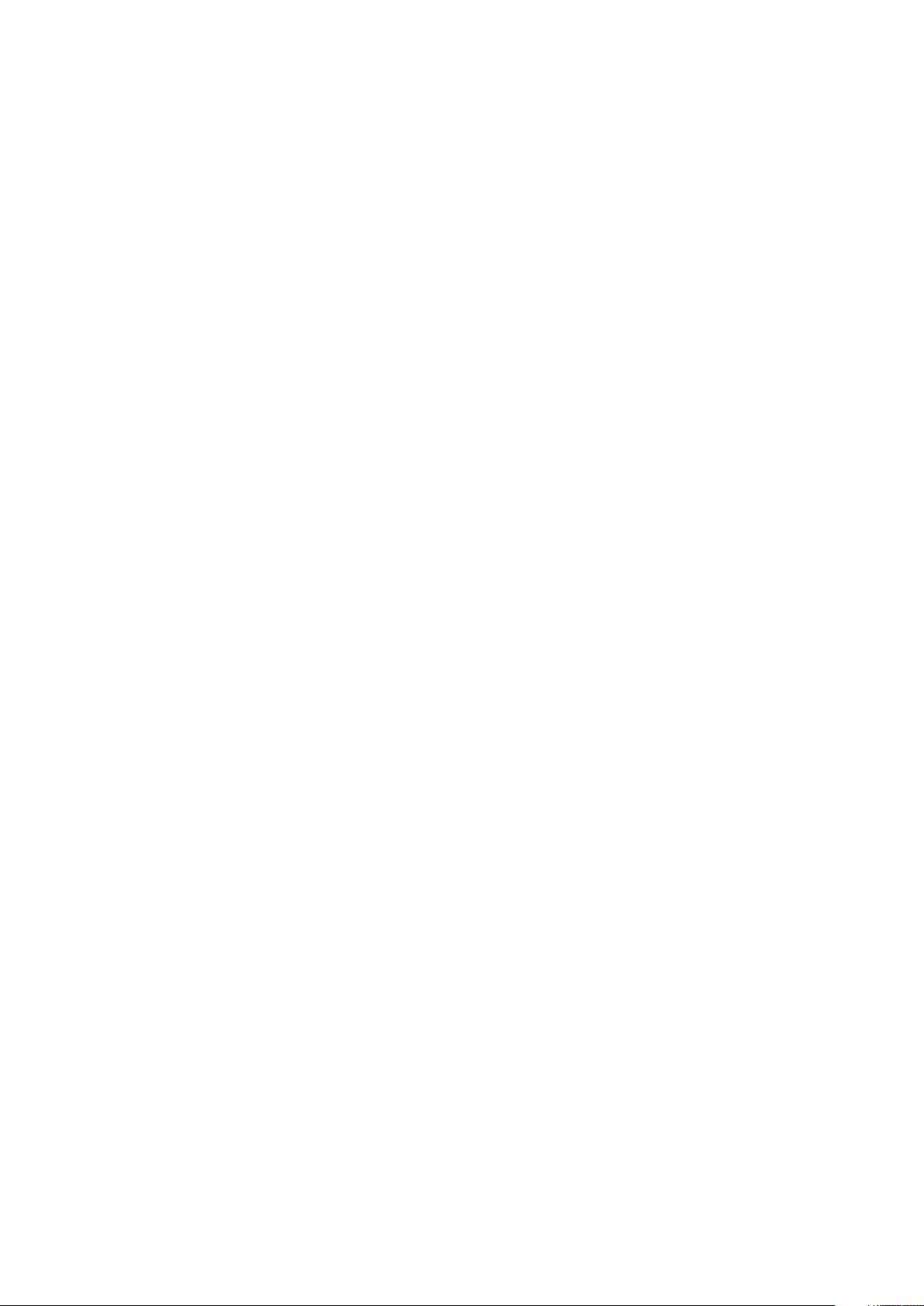
Contacting Dell EMC.......................................................................................................................................................128
Accès aux informations sur le système en utilisant le Quick Resource Locator (QRL)..................................128
Contents 7
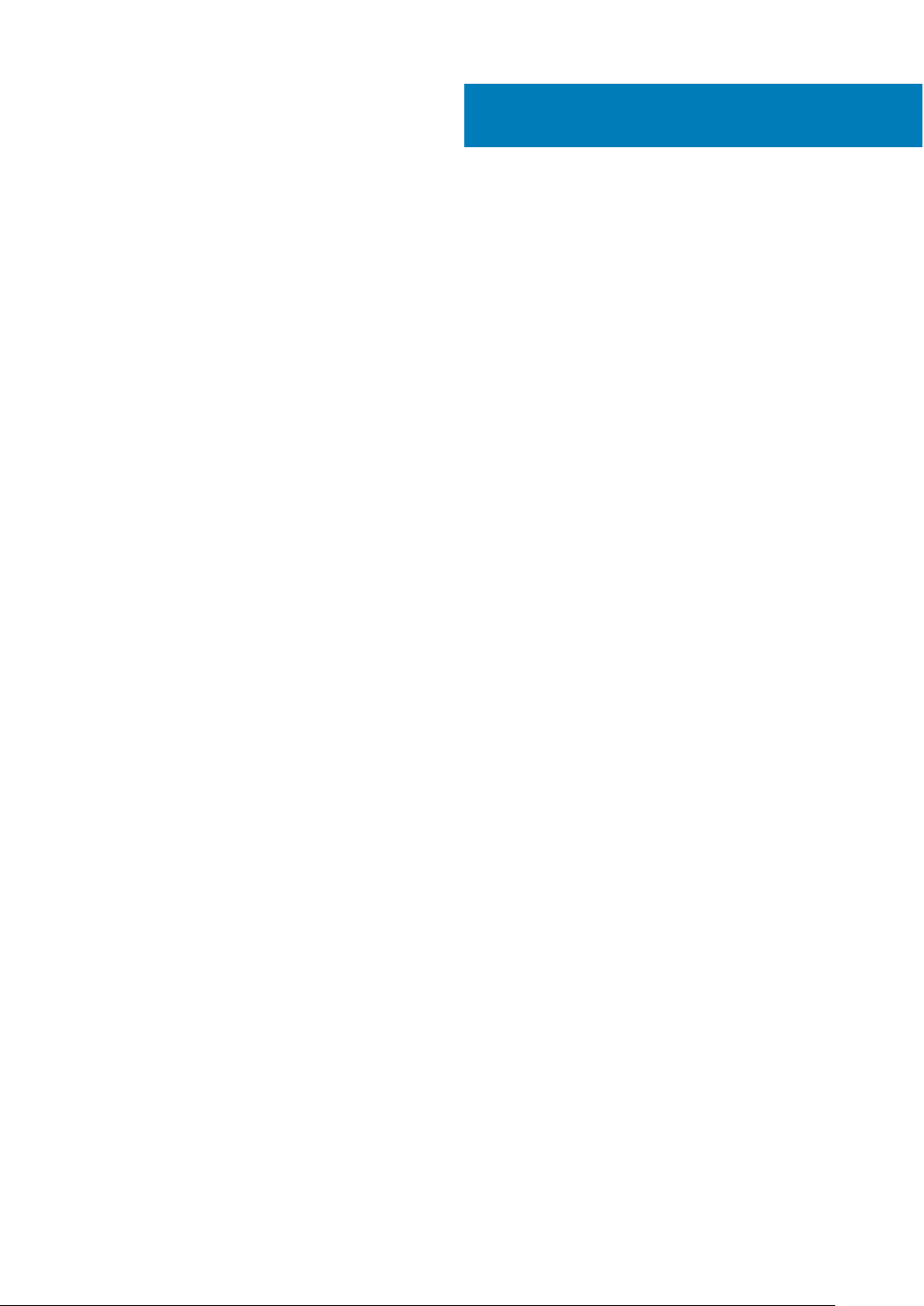
À propos du système Dell PowerEdge T130
Le système Dell PowerEdge T130 est un serveur rack à 1 socket et prend en charge la configuration matérielle suivante :
Composant Quantité
1
Processeur
Modules de
mémoire
Disques durs Jusqu'à quatre disques durs connectés par câble de 3,5 pouces
Sujets :
• Configurations prises en charge sur les systèmes PowerEdge T130
• Panneau avant
• Caractéristiques du panneau arrière
• Voyants de diagnostic
• Localisation du numéro de service de votre système
• Documentation matrix
Le serveur prend en charge un processeur dans les familles de produits suivantes
● Intel E3-1200 v5 ou v6
● Intel Core i3 6100
● Intel Celeron G3900
● Intel Celeron G3930
● Intel Pentium G4500
● Intel Pentium G4600
Jusqu'à quatre DIMM
8 À propos du système Dell PowerEdge T130
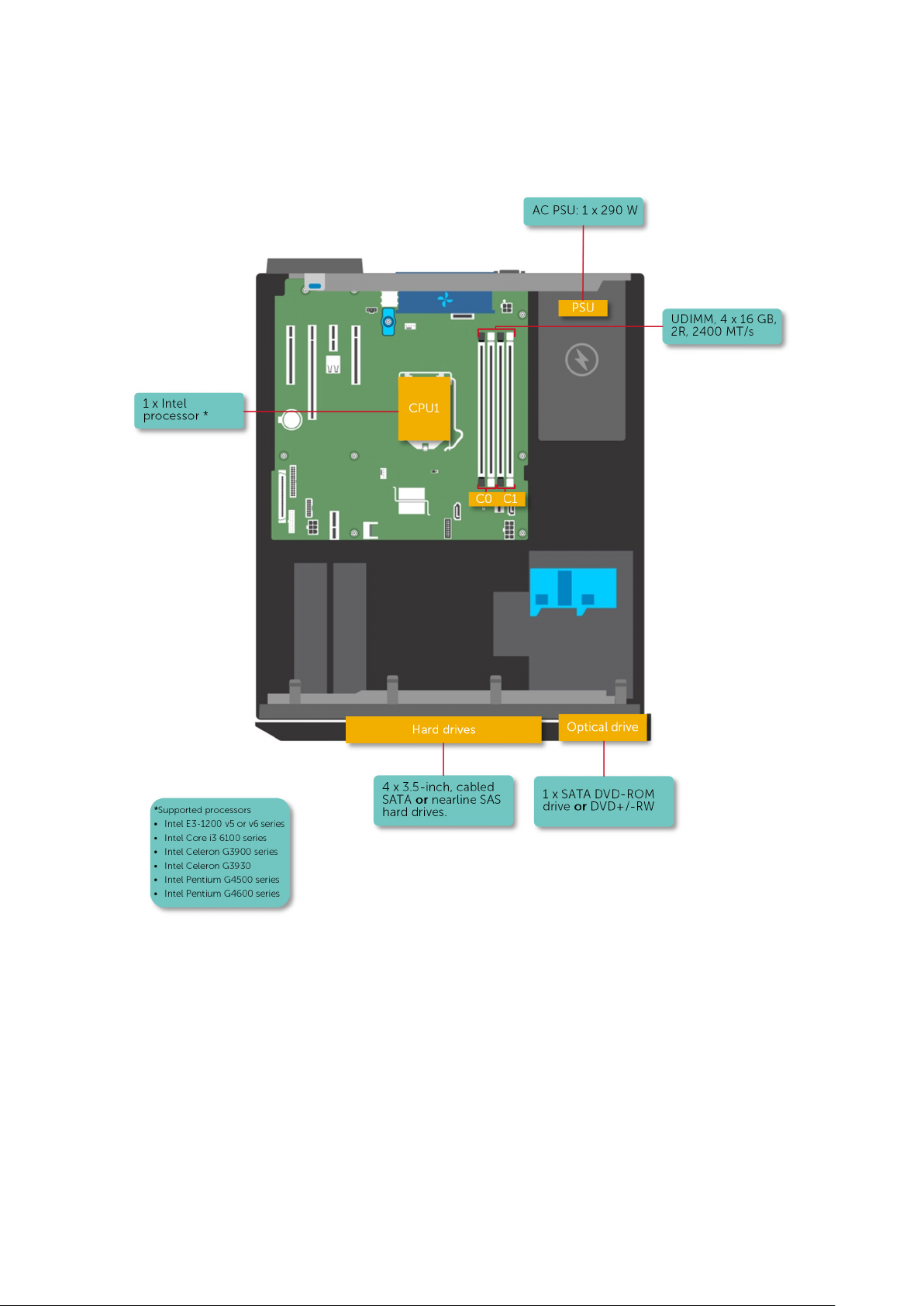
Configurations prises en charge sur les systèmes PowerEdge T130
Figure 1. Configurations prises en charge sur les systèmes PowerEdge T130
Panneau avant
Le panneau avant permet d’accéder aux fonctions disponibles sur l’avant du serveur, par exemple, le bouton d’alimentation, le
bouton NMI, le numéro d’identification du système, le bouton d’identification du système et les ports USB et VGA. Les voyants
de diagnostic ou le panneau LCD se situent sur le panneau avant à un emplacement bien visible. Les disques durs remplaçables à
chaud sont accessibles à partir du panneau avant.
À propos du système Dell PowerEdge T130
9
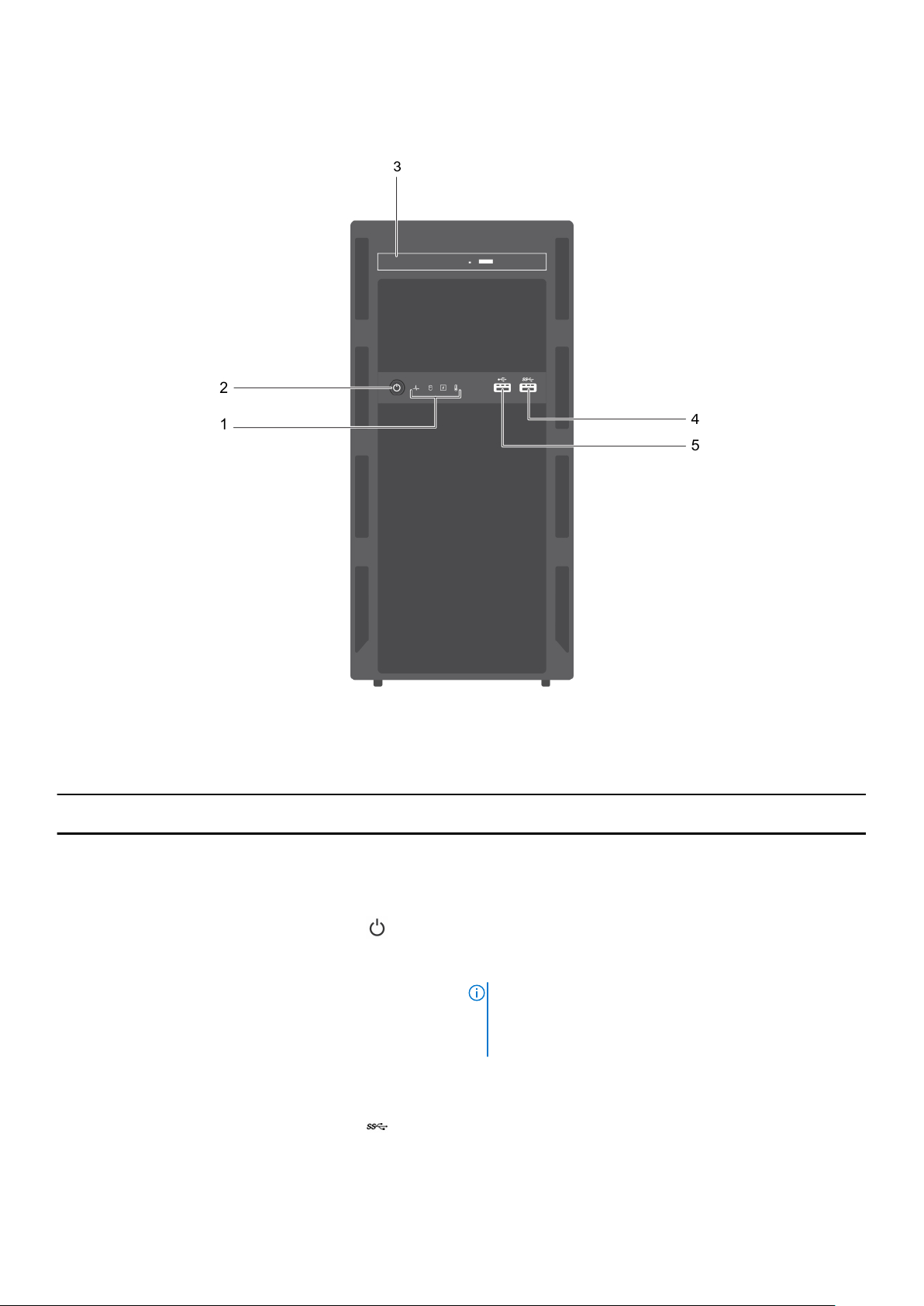
Voyants et caractéristiques du panneau avant
Figure 2. Voyants et caractéristiques du panneau avant
Tableau 1. Voyants et caractéristiques du panneau avant
Élément Voyant, bouton ou
connecteur
1 Voyants de diagnostic Ils vous permettent d'afficher les états d'erreur lors du
2 Voyant de mise sous tension,
bouton d'alimentation
3 Lecteur optique (en option) Permet d’installer un lecteur SATA DVD-ROM ou DVD+ / -RW
4 Connecteur USB Vous permet de connecter des périphériques USB au système.
Icon Description
démarrage du système. Les voyants de diagnostic se trouvent
sur le panneau avant du système. Pour plus d’informations,
voir Voyants de diagnostic du panneau avant , page 12.
Elle vous permet de connaître l'état de l'alimentation du
système. Le voyant de mise sous tension s'allume lorsque le
système est allumé. Le bouton d’alimentation contrôle
l’alimentation fournie au système.
REMARQUE : Si vous éteignez un ordinateur utilisant un
système d'exploitation compatible ACPI en appuyant sur le
bouton d'alimentation, le système peut effectuer un arrêt
normal avant la mise hors tension de l'ordinateur.
optionnel ultramince.
Ce port est compatible USB 3.0.
10 À propos du système Dell PowerEdge T130
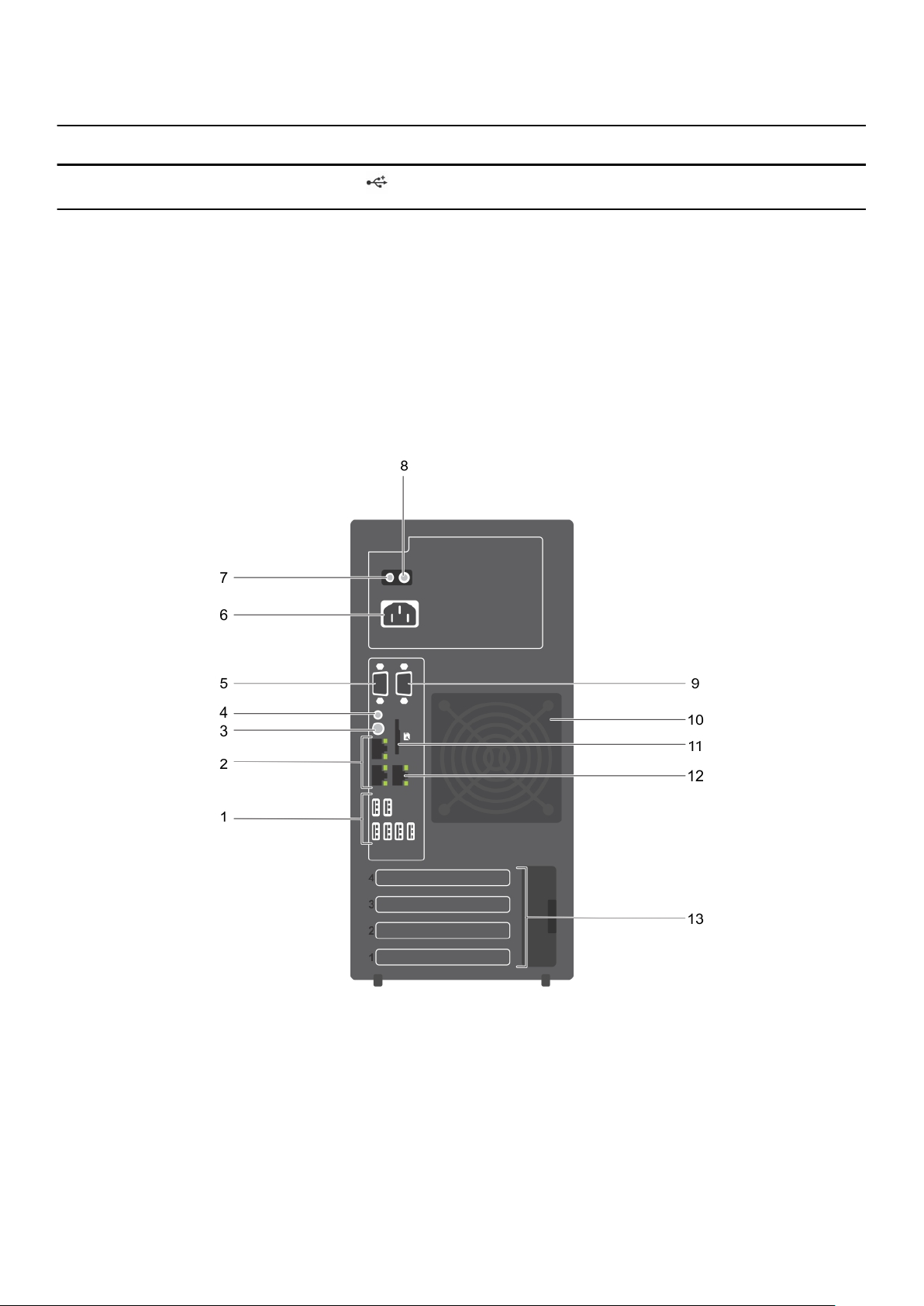
Tableau 1. Voyants et caractéristiques du panneau avant (suite)
Élément Voyant, bouton ou
connecteur
5 Connecteur USB Vous permet de connecter des périphériques USB au système.
Icon Description
Ce port est compatible USB 2.0.
Caractéristiques du panneau arrière
Le panneau arrière permet d'accéder aux fonctions disponibles à l'arrière du serveur, tels que le bouton d'identification du
système, les prises de bloc d'alimentation, les connecteurs du bras de gestion des câbles, les supports de stockage iDRAC, les
ports de carte d'interface réseau (NIC) et les ports USB et VGA. La plupart des ports de carte d'extension sont accessibles
depuis le panneau arrière. Les blocs d'alimentation remplaçables à chaud, et le cas échéant, les disques durs accessibles par
l'arrière sont accessibles depuis le panneau arrière.
Voyants et caractéristiques du panneau arrière
Figure 3. Voyants et caractéristiques du panneau arrière
À propos du système Dell PowerEdge T130
11
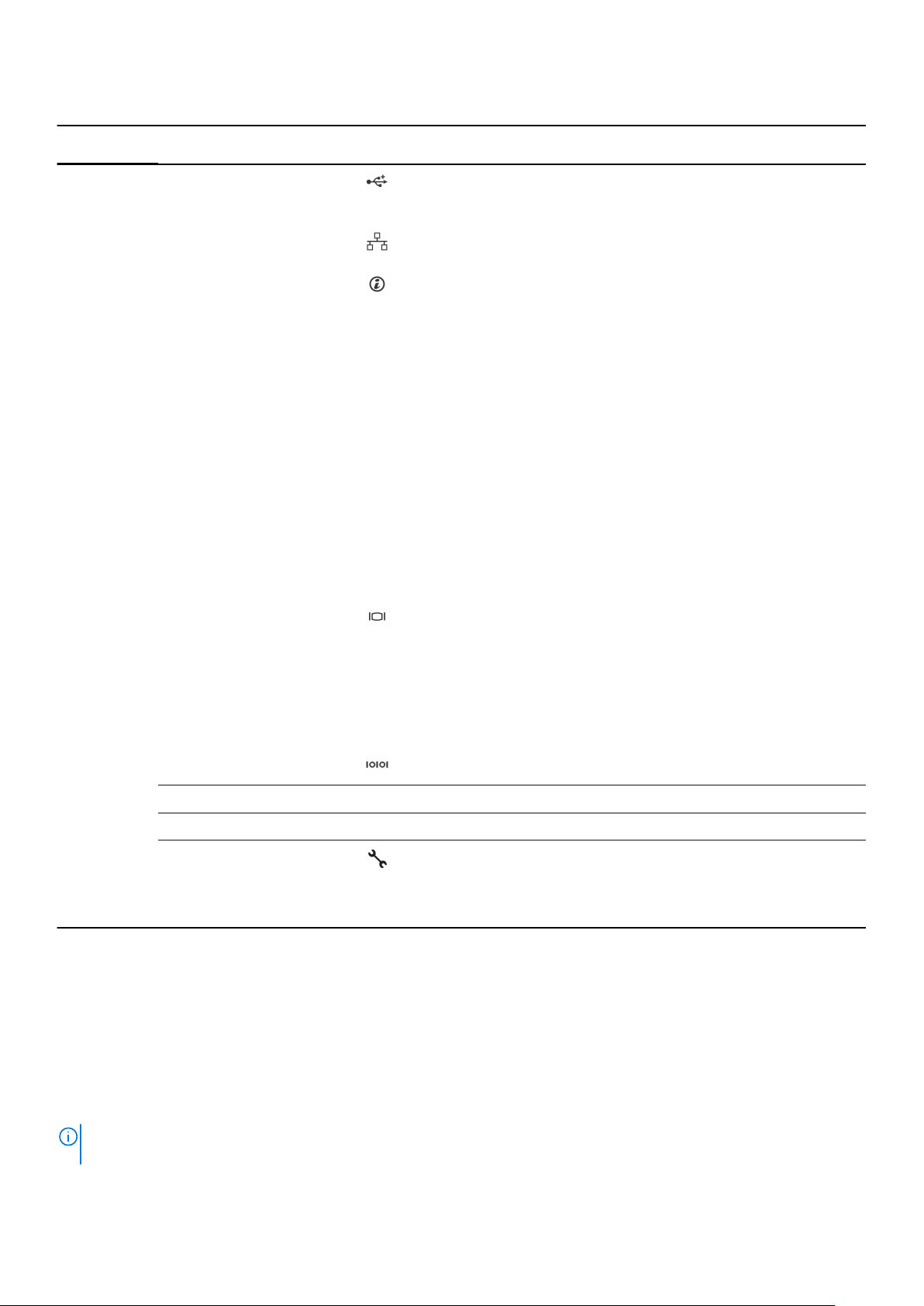
Tableau 2. Voyants et caractéristiques du panneau arrière
Élément Voyant, bouton ou
1
2 Connecteurs Ethernet (2) Vous permet de vous connecter aux connecteurs de la cartes
3 Bouton d'identification du
4 Connecteur d'identification du
5 Connecteur vidéo Permet de connecter un moniteur VGA au système.
connecteur
Connecteurs USB (6) Vous permet de connecter des périphériques USB au système.
système
système
Icon Description
Il y a quatre ports compatibles USB 2.0 et deux ports
compatibles USB 3.0.
réseau intégrée 10/100/1000 Mbits/s.
Vous permet de localiser un système spécifique. Lorsque ce
bouton est enfoncé, le voyant d’état du système situé à
l’arrière clignote jusqu’à ce que le bouton soit à nouveau
enfoncé.
Pour allumer ou éteindre le voyant d’identification du système,
appuyez sur le bouton d’identification du système.
En cas de blocage du système durant l'exécution de l'autotest de démarrage, appuyez sur le bouton de l'ID du système
pendant plus de 5 secondes pour accéder au mode de
progression du BIOS.
Pour réinitialiser l’iDRAC (s’il n’a pas été désactivé au cours de
la configuration de l’iDRAC F2), appuyez et maintenez
enfoncé le bouton d’identification pendant plus de
15 secondes.
Permet de connecter l’assemblage de voyants d'état du
système en option avec le bras de gestion des câbles en
option.
6 Alimentation électrique Vous permet d’installer un bloc d’alimentation en CA non
redondant de 290 W.
7 Bouton d'auto-diagnostic Vous permet de vérifier l’intégrité du bloc d’alimentation.
8 Voyant d'état du bloc
d'alimentation en CA
9 Connecteur série Permet de connecter un périphérique série au système.
10
11
12
13 Emplacements pour cartes
Ventilateur Le ventilateur du système.
vFlash Vous permet de connecter la carte vFlash (en option).
Connecteur Ethernet (1) Vous permet d’installer une carte de port de gestion dédié (en
d'extension (4)
Vous permet de vérifier l’alimentation du bloc d’alimentation.
option).
Vous permet de connecter jusqu’à quatre cartes d’extension
PCIe de pleine hauteur.
Voyants de diagnostic
Les voyants de diagnostic sur l’système indiquent l’état de fonctionnement et les erreurs.
Voyants de diagnostic du panneau avant
REMARQUE :
branchez-la à une source d’alimentation active et appuyez sur le bouton d’alimentation.
12 À propos du système Dell PowerEdge T130
Aucun voyant de diagnostic n’est allumé lorsque l’système est hors tension. Pour démarrer l’système,
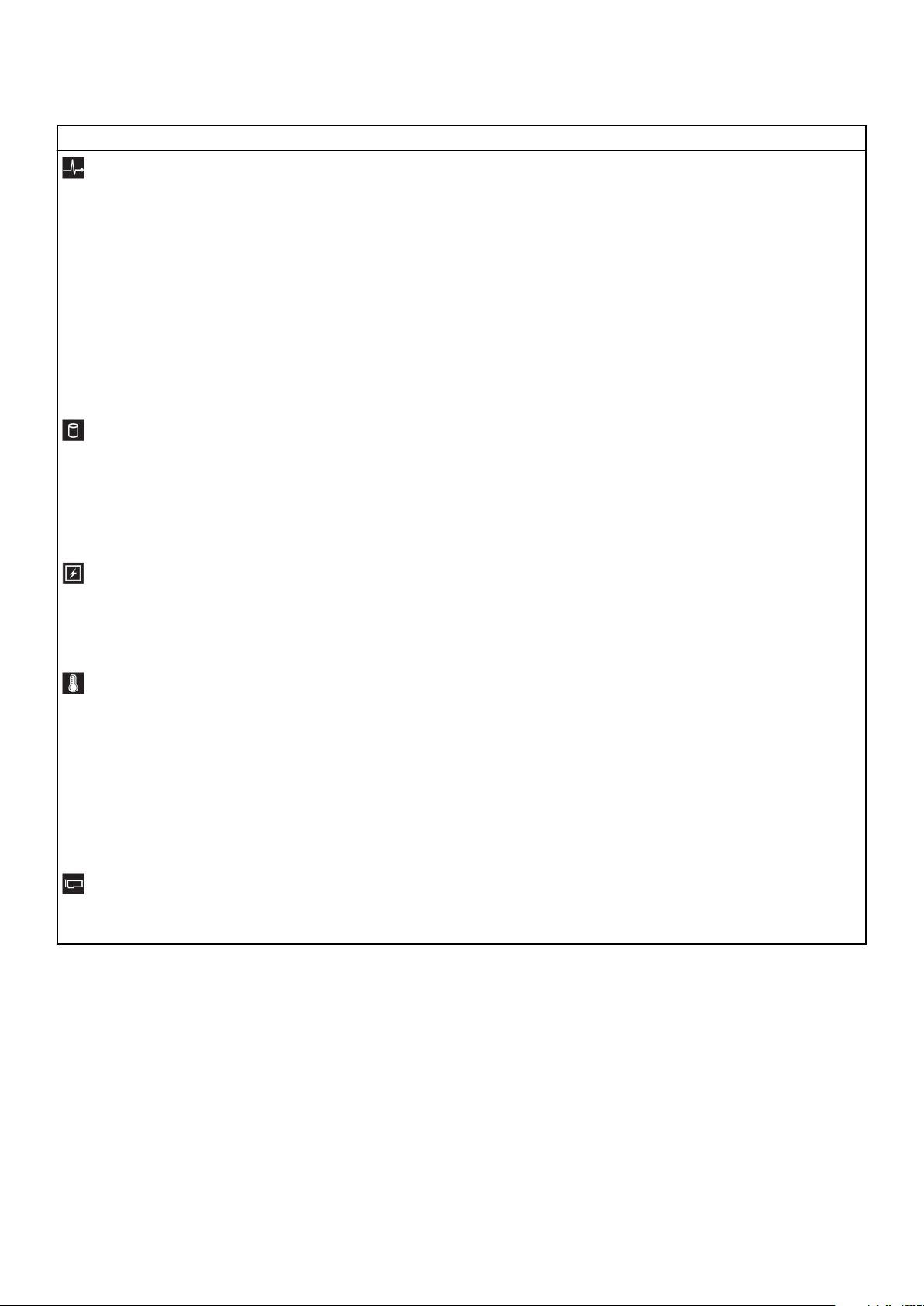
Tableau 3. Voyants de diagnostic
Icône Description État Action corrective
Voyant
d’intégrité
Voyant du disque
dur
Voyant électrique Le voyant clignote en orange si
Voyant de
température
Voyant PCIe Le voyant clignote en orange si la
Le voyant s’allume en bleu fixe si
l’système est en bon état.
Le voyant clignote en orange :
● Lorsque l’système est sous
tension.
● Lorsque l’système est en mode
veille.
● Si une condition d’erreur existe.
S’il existe une condition
d’erreur. Par exemple, une
panne de ventilateur, bloc
d’alimentation ou disque dur.
Le voyant clignote en orange s’il y
a une erreur de disque dur.
l’système rencontre une erreur
électrique (par exemple, une
tension en dehors des limites ou un
bloc d’alimentation ou un
régulateur de tension défaillant).
Le voyant clignote en orange si
l’système rencontre une erreur de
température (par exemple, la
température ambiante est en
dehors des limites ou un ventilateur
est défaillant).
carte PCIe rencontre une erreur.
Aucune obligatoire.
Consultez le journal des événements système ou les
messages système relatifs au problème spécifique.
Pour plus d’informations sur les messages d’erreur,
voir le Dell Event and Error Messages Reference
Guide (Guide de référence des messages
d’événement et d’erreur Dell) disponible sur
Dell.com/openmanagemanuals > Logiciel
OpenManage.
Le processus POST est interrompu sans aucune
sortie vidéo en raison de configurations incorrectes
de la mémoire. Reportez-vous à la section Obtention
d’aide. Voir la section Obtention d’aide.
Reportez-vous au journal des événements système
pour déterminer quel disque dur présente une erreur.
Exécutez le test de diagnostic en ligne approprié.
Redémarrez l’système, puis exécutez les diagnostics
intégrés (ePSA). Si les disques durs sont configurés
en baie RAID, redémarrez l’système et entrez dans le
programme d’utilitaire de configuration de
l’adaptateur hôte.
Consultez le journal des événements système ou les
messages système relatifs au problème spécifique.
S’il est provoqué par un problème du bloc
d’alimentation, vérifiez le voyant LED sur le bloc
d’alimentation. Replacez le bloc d’alimentation. Si le
problème persiste, voir la section Obtention d’aide.
Assurez-vous qu’aucune des conditions suivantes
n’existe :
● Un ventilateur de refroidissement a été retiré ou
est défectueux.
● Le capot de l’Système, le le cache de module de
mémoire ou la plaque de recouvrement arrière
sont retirés.
● La température ambiante est trop élevée.
● La circulation d’air externe est bloquée.
Voir la section Obtention d’aide.
Redémarrez l’système. Mettez à jour tous les pilotes
obligatoires pour la carte PCIe. Réinstallez la carte.
Si le problème persiste, voir la section Obtention
d’aide.
À propos du système Dell PowerEdge T130 13
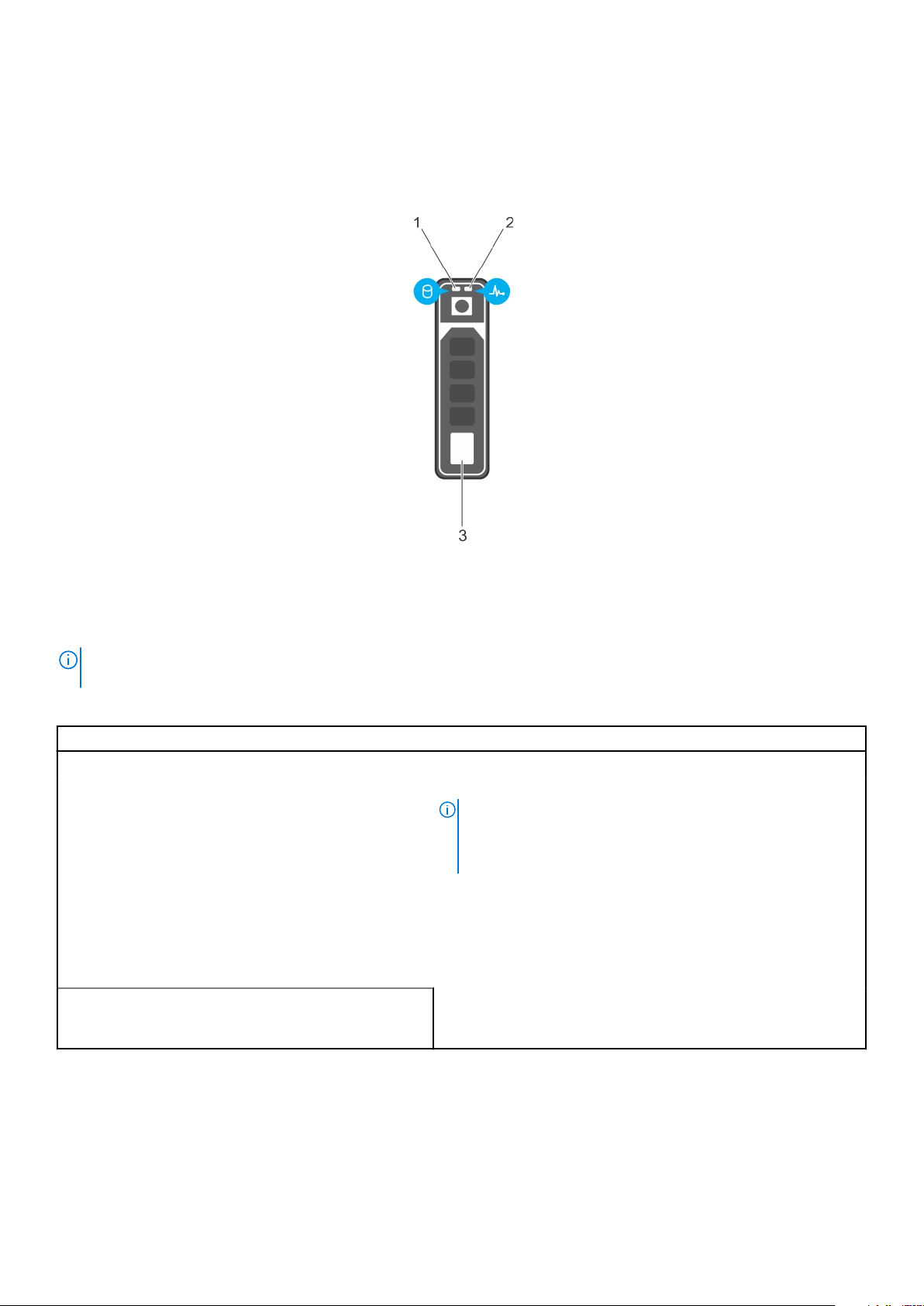
Codes des voyants du disque dur
Chaque support de disque dur est doté d’un voyant d’activité et d’un voyant d’état. Les voyants fournissent des informations
sur l’état actuel du disque dur. Le voyant d’activité indique si le disque dur est en cours d’utilisation ou non. Le voyant d’état
indique l’état d’alimentation du disque dur.
Figure 4. Voyants du disque dur
1. Voyant d'activité du disque dur
2. Voyant d'état du disque dur
3. Disque dur
REMARQUE :
s'allume pas.
Si le disque dur est en mode AHCI (Advanced Host Controller Interface), le voyant d'état (sur la droite) ne
Tableau 4. Codes des voyants du disque dur
Comportement du voyant d’état du disque État
Clignote en vert deux fois par seconde Identification du disque ou préparation au retrait.
Éteint Disque prêt pour insertion ou retrait.
REMARQUE : Le voyant d’état des disques reste éteint
jusqu’à ce que tous les disques soient initialisés après la mise
sous tension de l’système. Il n'est pas possible d'insérer ou de
retirer des disques au cours de cette période.
Clignote en vert, puis orange, puis s'éteint Défaillance du disque prévisible
Clignote en orange quatre fois par seconde Disque en panne
Clignote en vert lentement Reconstruction du disque
Vert fixe Disque en ligne
Il clignote en vert pendant trois secondes, en orange
pendant trois secondes, puis s'éteint au bout de six
secondes
Reconstruction interrompue
14 À propos du système Dell PowerEdge T130
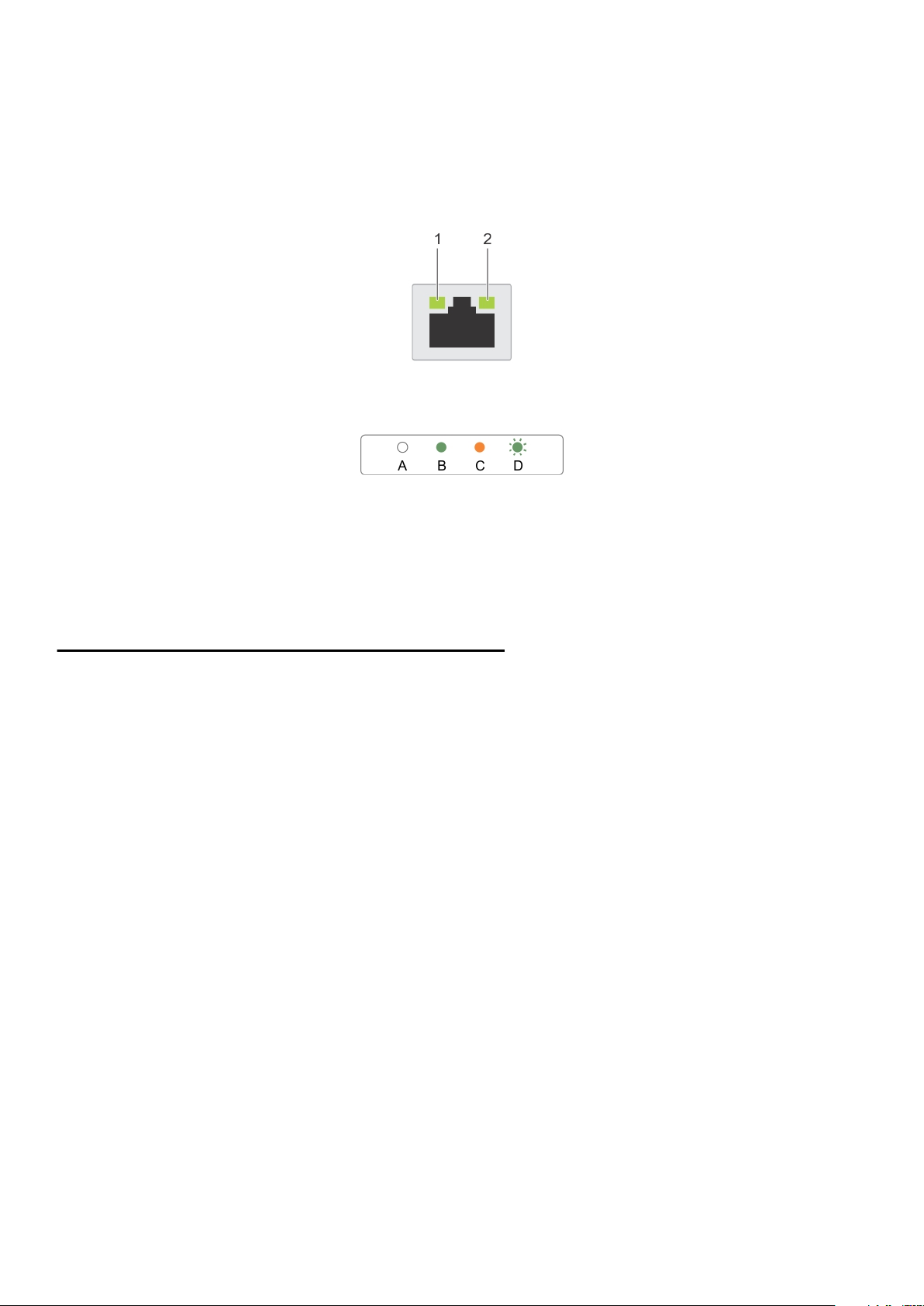
Codes des voyants de la carte NIC
La carte NIC du panneau arrière est équipée d’un voyant qui fournit des informations sur l’activité du réseau et l’état de la
liaison. Le voyant LED d’activité indique si la carte NIC est connectée ou non. Le voyant LED de liaison indique la vitesse du
réseau de connexion.
Figure 5. Codes des voyants de la carte NIC
1. Voyant de liaison
2. Voyant d’activité
Tableau 5. Voyants de la carte NIC
Convention État État
A Les voyants de liaison et d’activité sont
éteints.
B Le voyant de liaison est vert. La carte NIC est connectée à un réseau valide, qui est à
C Le voyant de liaison est orange La carte NIC est connectée à un réseau valide à un
D Le voyant d’activité clignote. vert Des données réseau sont en cours d’envoi ou de
La carte NIC n’est pas connectée au réseau.
son débit de port maximal (1 Gb/s ou 10 Gb/s).
débit moindre que son débit de port maximal.
réception.
Codes des voyants d’alimentation du bloc d’alimentation
Appuyez sur le bouton d’auto-diagnostic pour effectuer une vérification rapide du bloc d’alimentation du système.
À propos du système Dell PowerEdge T130
15
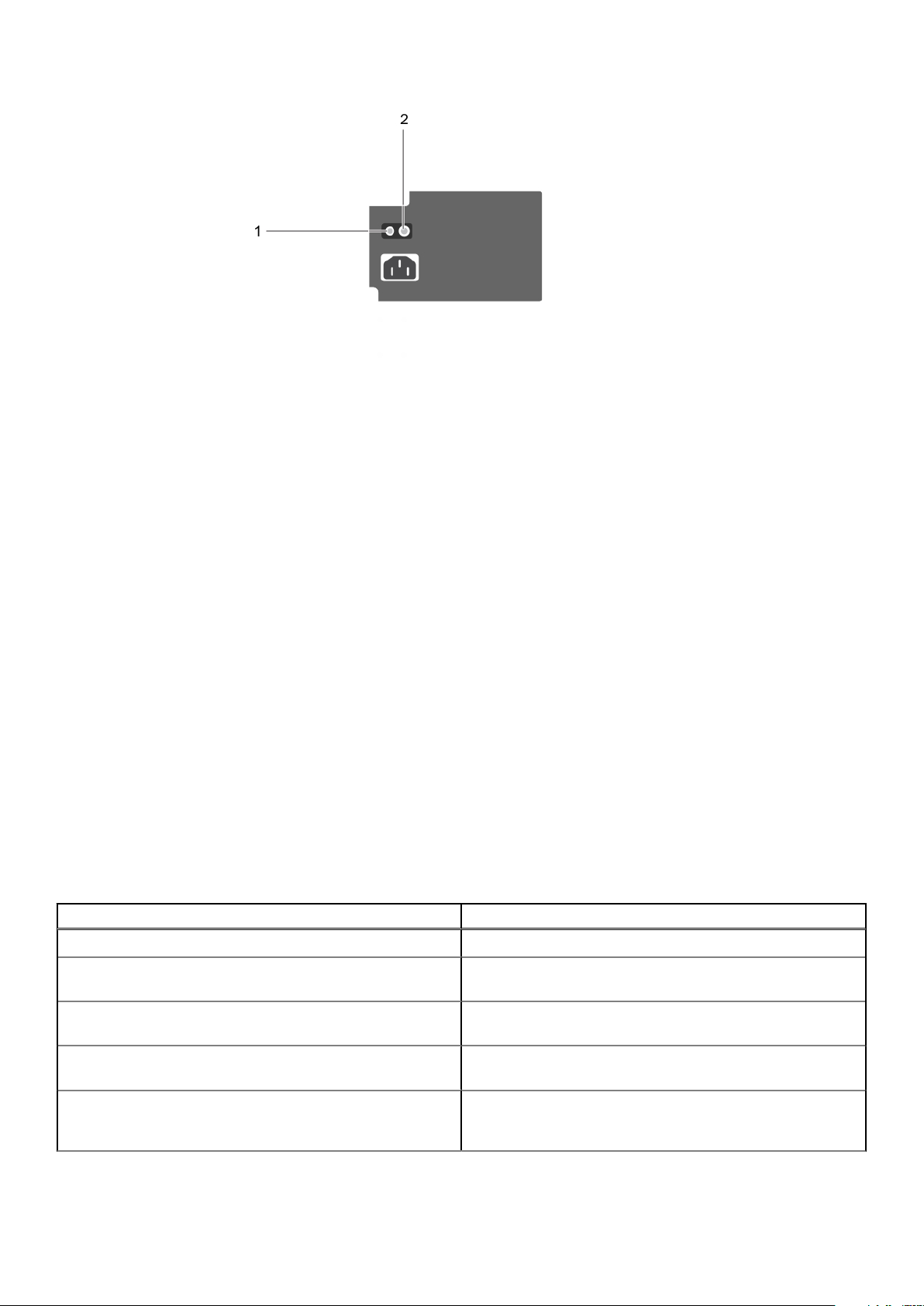
Figure 6. Voyant d’état et bouton d’auto-diagnostic du bloc d’alimentation
1. Bouton d'auto-diagnostic
2. Voyant d'état du bloc d'alimentation
Voyant d'état
État
du bloc
d'alimentation
Éteint L’alimentation n’est pas connectée ou le bloc d’alimentation est défectueux.
Vert Une source d’alimentation valide est connectée au bloc d’alimentation et le bloc d’alimentation est
opérationnel.
Localisation du numéro de service de votre système
Votre système est identifié par un code de service express et un numéro de service uniques. Le code de service express et le
numéro de service se situent à l'avant du système accessible en tirant la languette sur la plaquette d'informations. Les
informations peuvent également se trouver sur une étiquette autocollante située sur le châssis du système. Dell utilise ces
informations pour diriger les appels d'assistance vers le technicien pertinent.
Documentation matrix
The documentation matrix provides information on documents that you can refer to for setting up and managing your system.
Tableau 6. Documentation matrix
To... See the...
Install your system into a rack Rack documentation included with your rack solution.
Set up your system and know the system technical
specifications
Install the operating system Operating system documentation at www.dell.com/
Get an overview of the Dell Systems Management offerings Dell OpenManage Systems Management Overview Guide at
Configure and log in to iDRAC, set up managed and
management system, know the iDRAC features, and
troubleshoot by using iDRAC
16 À propos du système Dell PowerEdge T130
Getting Started With Your System that shipped with your
system or see www.dell.com/poweredgemanuals.
operatingsystemmanuals.
www.dell.com/openmanagesoftware.
Integrated Dell Remote Access Controller User's Guide at
www.dell.com/idracmanuals.
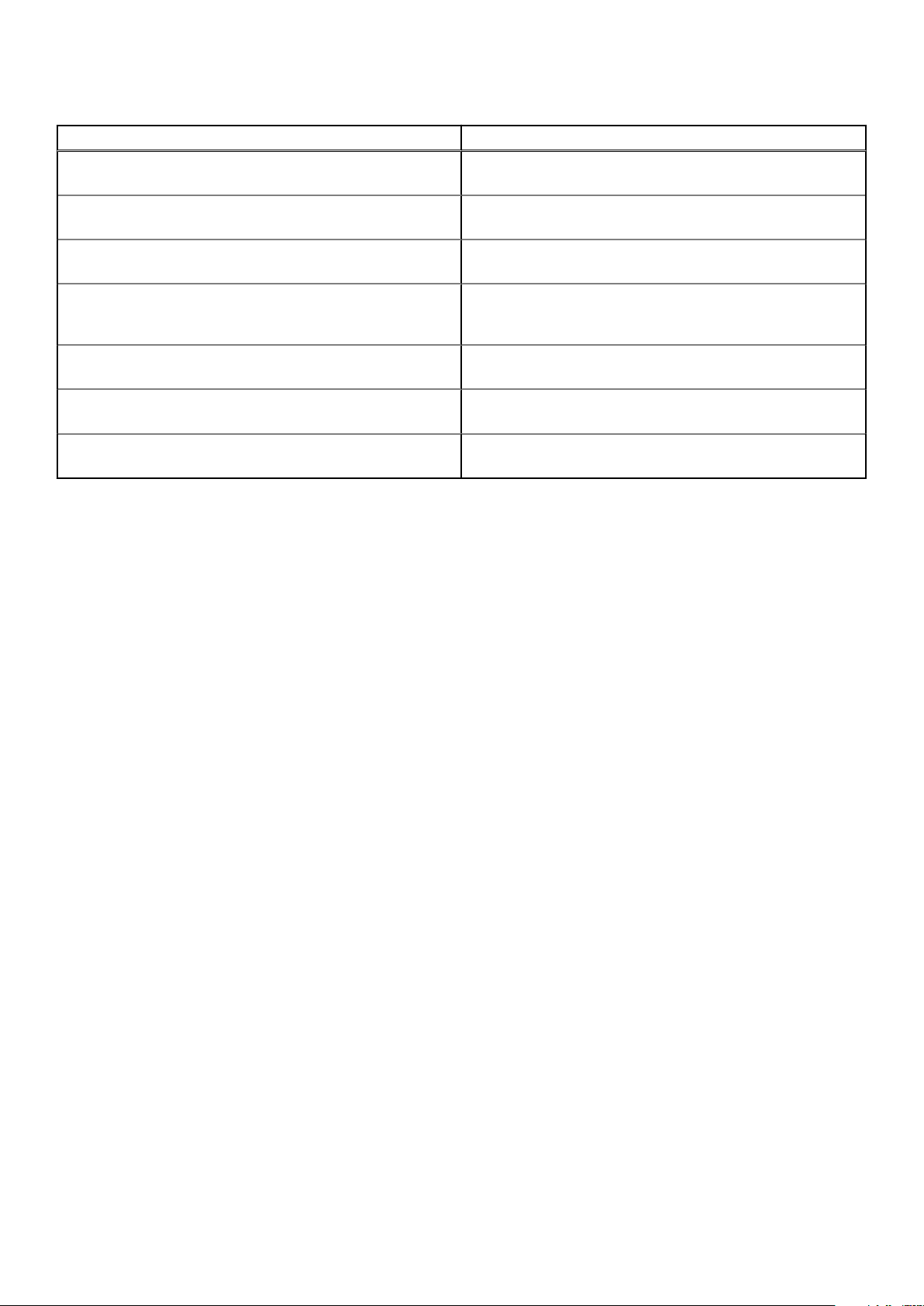
Tableau 6. Documentation matrix (suite)
To... See the...
Know about the RACADM subcommands and supported
RACADM interfaces
Launch, enable, and disable Dell Lifecycle Controller, know the
features, use and troubleshoot Dell Lifecycle Controller
Use Dell Lifecycle Controller Remote Services Dell Lifecycle Controller Remote Services Quick Start Guide at
Set up, use, and troubleshoot OpenManage Server
Administrator
Install, use, and troubleshoot OpenManage Essentials Dell OpenManage Essentials User’s Guide at www.dell.com/
Know the features of the storage controller cards, deploy the
cards, and manage the storage subsystem
Check the event and error messages generated by the system
firmware and agents that monitor system components
RACADM Command Line Reference Guide for iDRAC at
www.dell.com/idracmanuals.
Dell Lifecycle Controller User’s Guide at www.dell.com/
idracmanuals.
www.dell.com/idracmanuals.
Dell OpenManage Server Administrator User’s Guide at
www.dell.com/openmanagemanuals > OpenManage Server
Administrator.
openmanagemanuals > OpenManage Essentials.
Storage controller documentation at www.dell.com/
storagecontrollermanuals.
Dell Event and Error Messages Reference Guide at
www.dell.com/openmanagesoftware.
À propos du système Dell PowerEdge T130 17
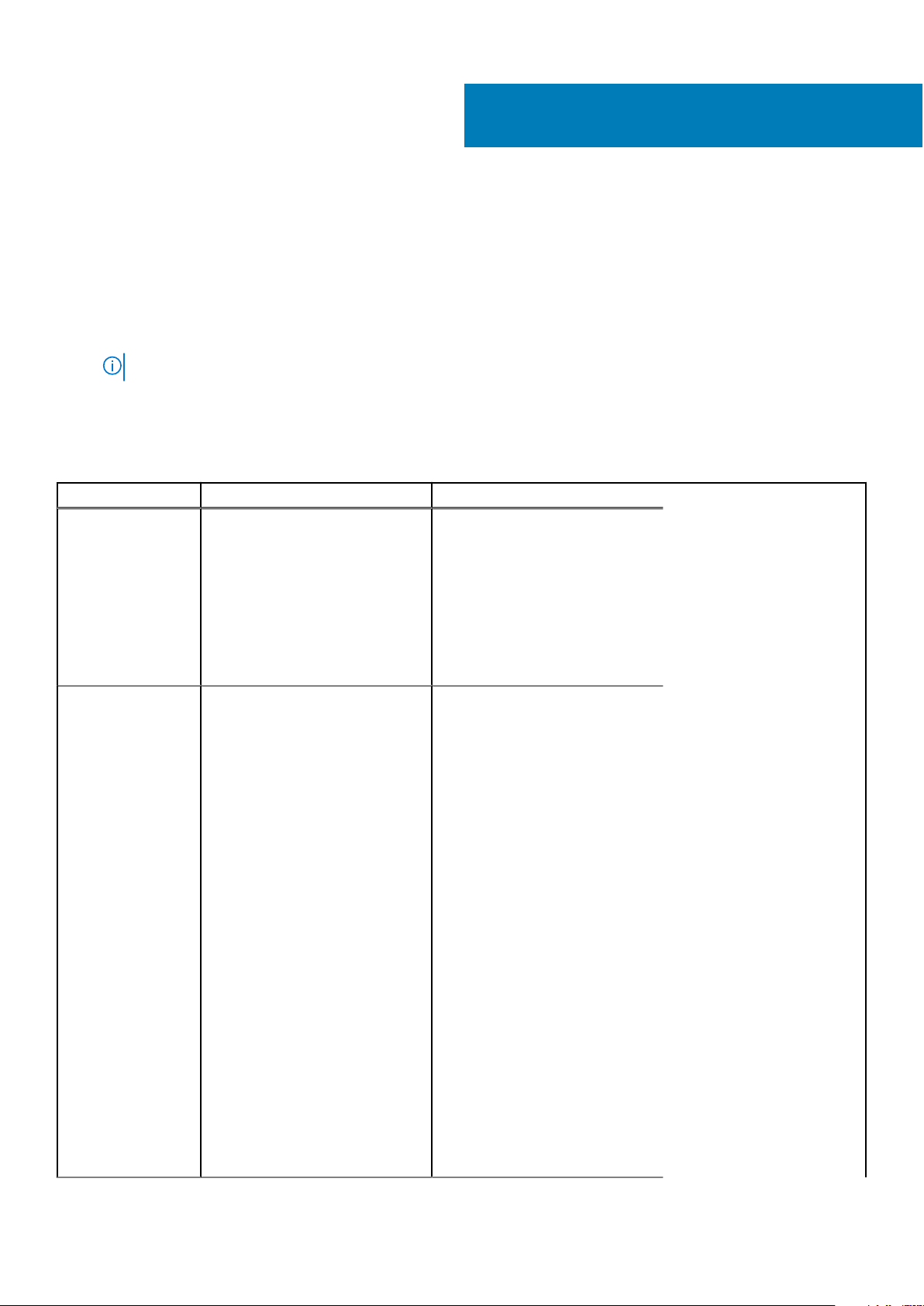
Ressources de documentation
Cette section fournit des informations sur les ressources de documentation correspondant à votre système.
Pour afficher le document qui est répertoriée dans le tableau des ressources de documentation :
● Sur le site de support Dell EMC :
1. Dans le tableau, cliquez sur le lien de documentation qui est fourni dans la colonne Location (Emplacement).
2. Cliquez sur le produit requis ou sur la version du produit.
REMARQUE : Vous trouverez le nom et le modèle du produit sur la face avant de votre système.
3. Sur la page Support produit, cliquez sur Manuels et documents.
● Avec les moteurs de recherche :
○ Saisissez le nom et la version du document dans la zone de recherche.
Tableau 7. Ressources de documentation supplémentaires pour votre système
Tâche Document Emplacement
2
Configuration de
votre système
Configuration de
votre système
Pour en savoir plus sur
l’installation et la fixation du
système dans un rack, reportezvous au Guide d’Installation du Rail
fourni avec votre solution rack.
Pour d’informations sur la
configuration de votre système,
consultez le Guide de mise en
route expédié avec votre système.
Pour plus d’informations sur les
fonctionnalités iDRAC, la
configuration et la connexion à
iDRAC, ainsi que la gestion de
votre système à distance, voir le
guide Integrated Dell Remote
Access Controller User’s Guide
(Guide de l’utilisateur iDRAC).
Pour plus d’informations sur la
compréhension des souscommandes RACADM (Remote
Access Controller Admin) et les
interfaces RACADM prises en
charge, voir le RACADM CLI Guide
for iDRAC (Guide de référence de
la ligne de commande RACADM
pour iDRAC).
Pour plus d’informations sur
Redfish et ses protocoles, ses
schémas pris en charge, et les
Redfish Eventing mis en œuvre
dans l’iDRAC, voir le
Redfish API Guide (Guide des
API Redfish).
Pour plus d’informations sur les
propriétés du groupe de base de
données et la description des
www.dell.com/poweredgemanuals
www.dell.com/poweredgemanuals
18 Ressources de documentation
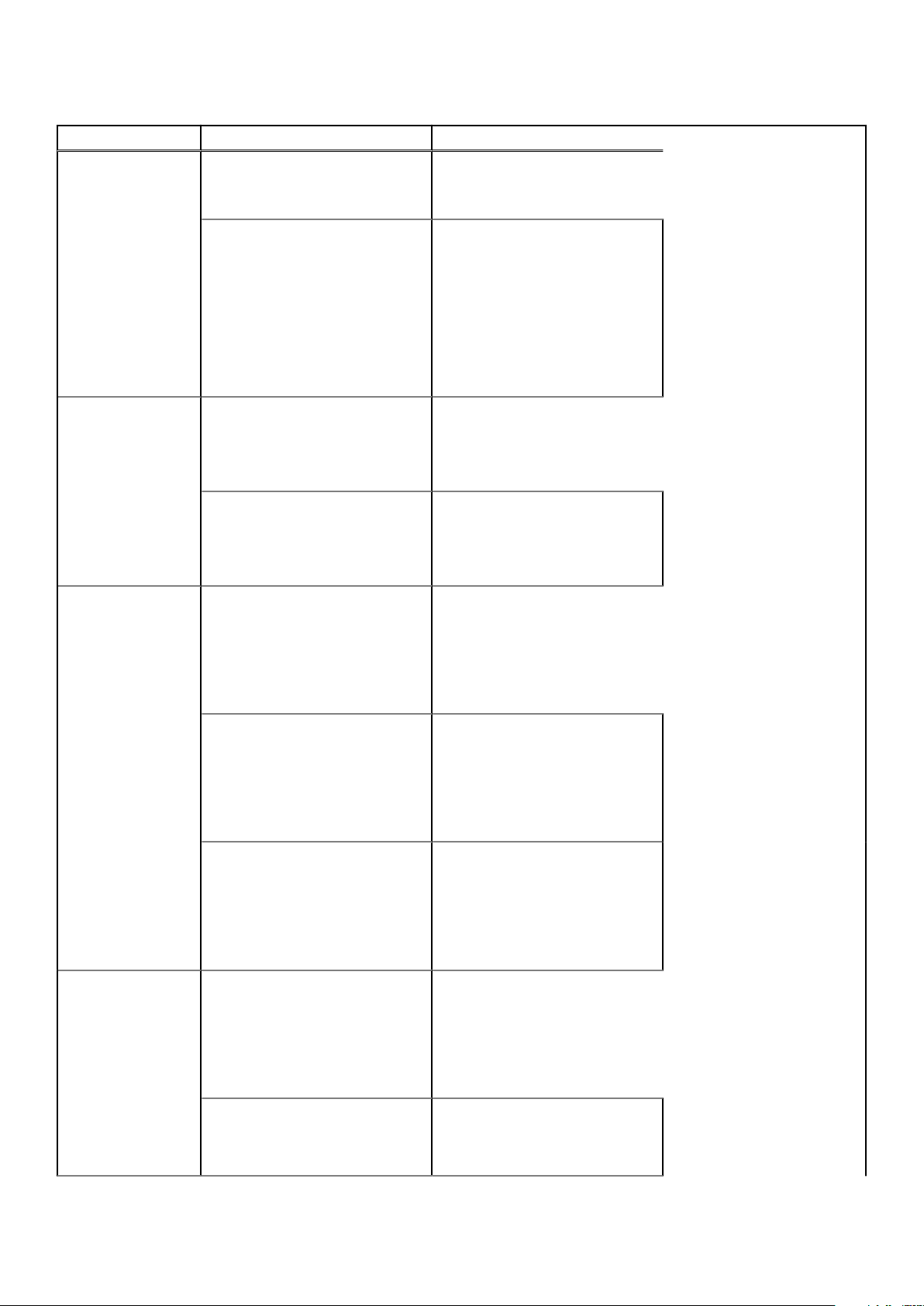
Tableau 7. Ressources de documentation supplémentaires pour votre système (suite)
Tâche Document Emplacement
objets iDRAC, voir
l’Attribute Registry Guide
(Guide des Registres d’attributs).
Gestion de votre
système
Pour plus d’informations sur les
versions antérieures des
documents iDRAC, reportez-vous
à la documentation de l’iDRAC.
Pour identifier la version de
l’iDRAC disponible sur votre
système, cliquez sur ? dans
l’interface Web iDRAC > À
propos.
Pour plus d’informations
concernant l’installation du
système d’exploitation, reportezvous à la documentation du
système d’exploitation.
Pour plus d’informations sur la
mise à jour des pilotes et du
firmware, voir la section Méthodes
de téléchargement du firmware et
des pilotes dans ce document.
Pour plus d’informations sur le
logiciel de gestion des systèmes
fourni par Dell, voir le manuel
« Dell OpenManage Systems
Management Overview » (Guide
de présentation de la gestion des
systèmes Dell OpenManage).
www.dell.com/idracmanuals
www.dell.com/
operatingsystemmanuals
www.dell.com/support/drivers
www.dell.com/poweredgemanuals
Pour des informations sur la
configuration, l’utilisation et le
dépannage d’OpenManage, voir le
Dell OpenManage Server
Administrator User’s Guide (Guide
d’utilisation de Dell OpenManage
Server Administrator).
Pour plus d’informations sur
l’installation, l’utilisation et le
dépannage de Dell OpenManage
Essentials, voir le Dell
OpenManage Essentials User’s
Guide (Guide d’utilisation de Dell
OpenManage Essentials).
Pour plus d’informations sur
l’installation, l’utilisation et le
dépannage de
Dell OpenManage Enterprise, voir
le Dell OpenManage Enterprise
User’s Guide (Guide d’utilisation
de Dell OpenManage Enterprise)
Pour plus d’informations sur
l’installation et l’utilisation de
Dell SupportAssist, consultez le
document Dell EMC SupportAssist
www.dell.com/
openmanagemanuals >
OpenManage Server Administrator
www.dell.com/
openmanagemanuals >
OpenManage Essentials
www.dell.com/
openmanagemanuals >
OpenManage Enterprise
https://www.dell.com/
serviceabilitytools
Ressources de documentation 19
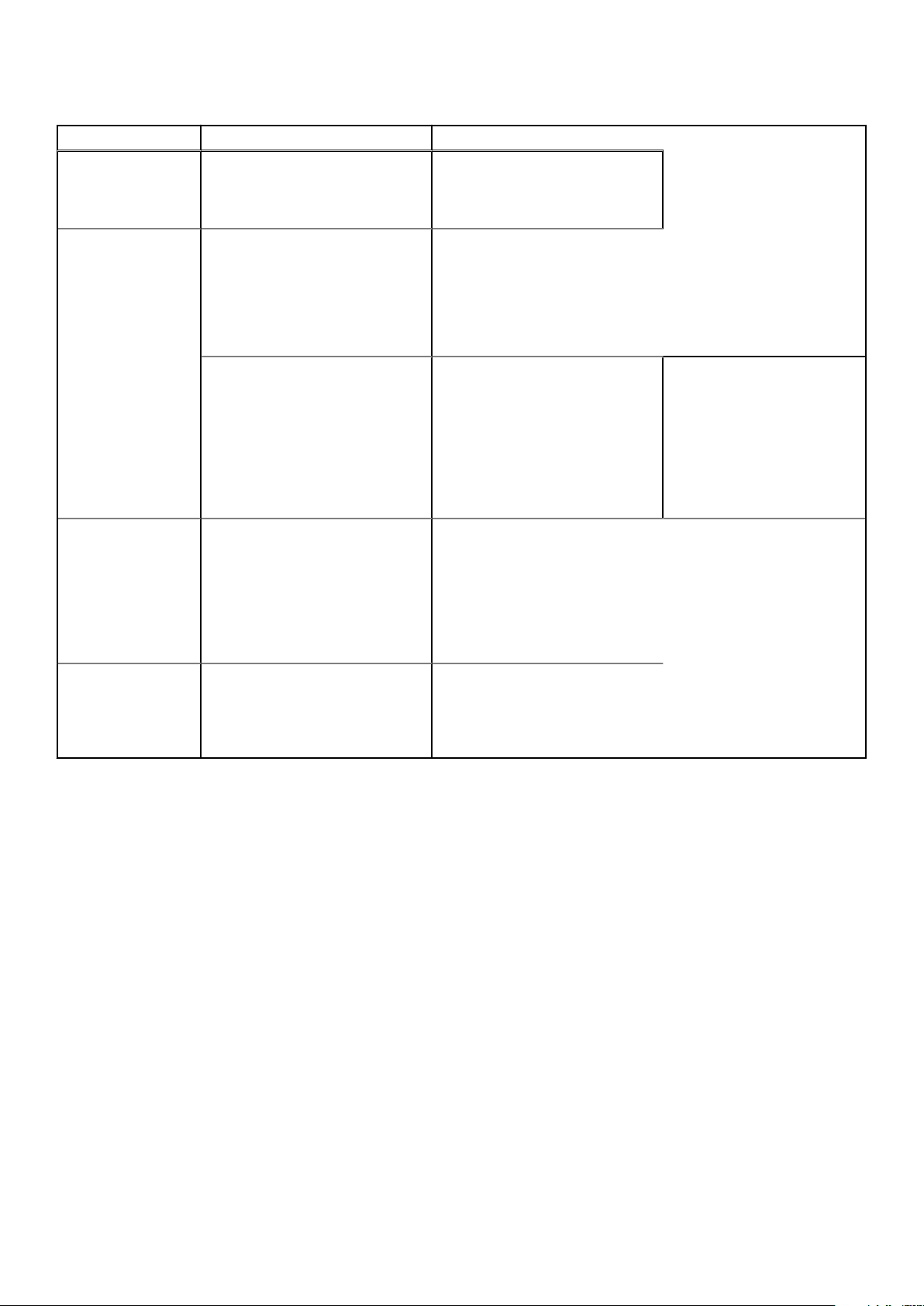
Tableau 7. Ressources de documentation supplémentaires pour votre système (suite)
Tâche Document Emplacement
Enterprise User’s Guide (Guide
d’utilisation de Dell EMC
SupportAssist pour les
entreprises).
Comprendre les
messages d’erreur et
d’événements
Dépannage du
système
Pour plus d’informations sur les
programmes partenaires
d’Enterprise Systems
Management, voir les documents
de gestion des systèmes
OpenManage Connections
Enterprise.
Travailler avec les contrôleurs
RAID Dell PowerEdge
Pour plus d’informations sur la
consultation des messages
d’événements et d’erreurs générés
par le firmware du système et les
agents qui surveillent les
composants du système, consultez
la section Recherche de code
d’erreur.
Pour plus d’informations sur
l’identification et la résolution des
problèmes du serveur PowerEdge,
reportez-vous au Guide de
dépannage du serveur.
www.dell.com/
openmanagemanuals
Pour plus d’informations sur la
connaissance des fonctionnalités
des contrôleurs RAID Dell
PowerEdge (PERC), les
contrôleurs RAID logiciels ou la
carte BOSS et le déploiement des
cartes, reportez-vous à la
documentation du contrôleur de
stockage.
www.dell.com/qrl
www.dell.com/poweredgemanuals
www.dell.com/
storagecontrollermanuals
20 Ressources de documentation
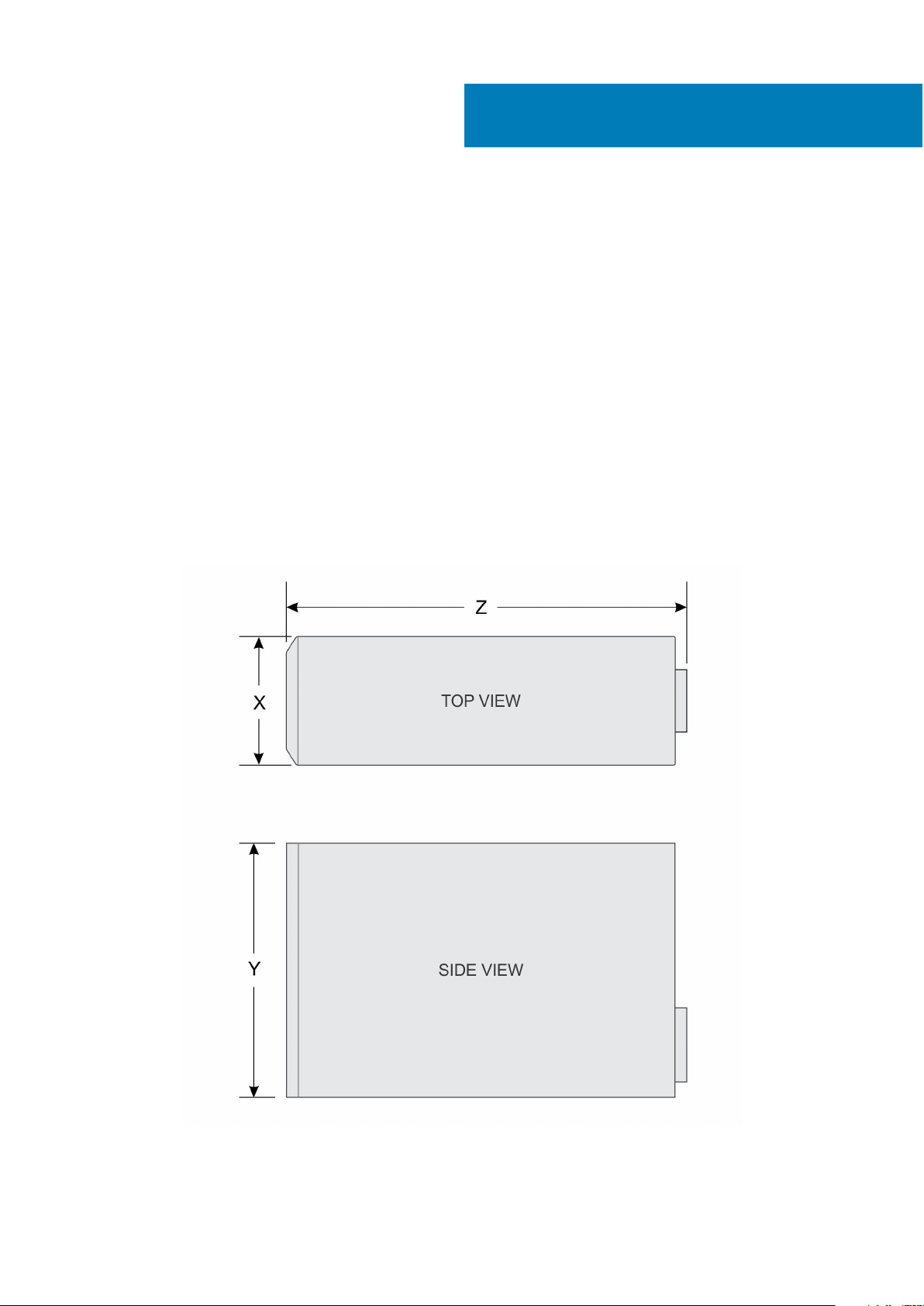
Sujets :
• Dimensions du châssis
• Poids du châssis
• Spécifications du processeur
• Caractéristiques du bus d’extension
• Spécifications de la mémoire
• Caractéristiques de l’alimentation
• Caractéristiques du contrôleur de stockage
• Caractéristiques du lecteur
• Spécifications des ports et connecteurs
• Spécifications vidéo
• Spécifications environnementales
Dimensions du châssis
3
Spécifications techniques
Figure 7. Dimensions du châssis du système PowerEdge T130
Spécifications techniques 21
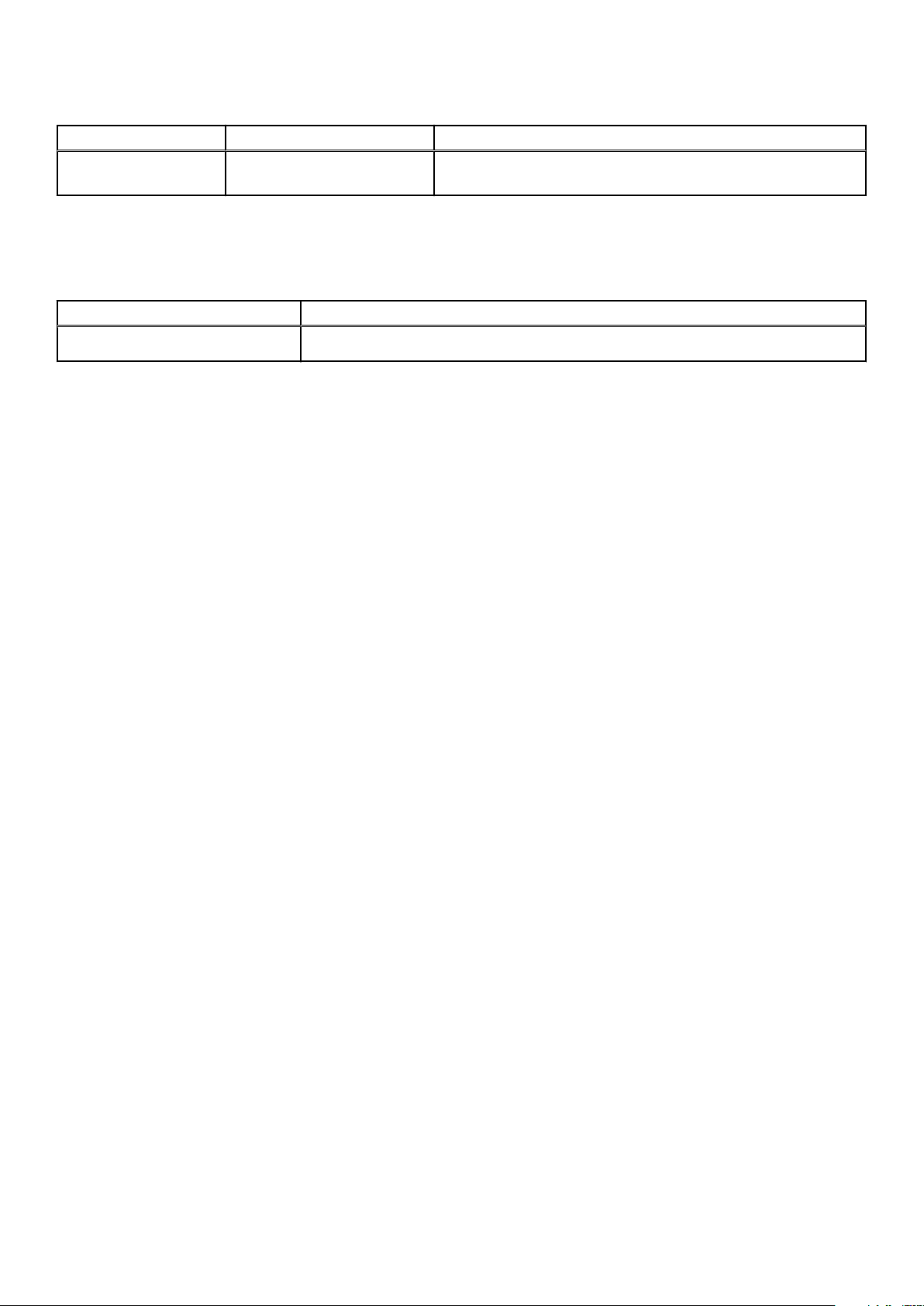
Tableau 8. Dimensions du système PowerEdge T130
X Y Z
175,1 mm (6,89 pouces) 362,5 mm (14,27 pouces) avec
pieds en caoutchouc
453,75 mm (17,86 pouces)
Poids du châssis
Tableau 9. Poids du châssis
informations Poids maximum (avec tous les disques durs)
PowerEdge T130
11,1 kg (24,47 livres)
Spécifications du processeur
Processeur
Type Le système PowerEdge T130 prend en charge n’importe quel processeur parmi ceux répertoriés ci-
Spécification
dessous :
● Série Intel E3-1200 v5 ou v6
● Série Intel Core i3 6100
● Série Intel Celeron G3900
● Intel Celeron G3930
● Série Intel Pentium G4500
● Série Intel Pentium G4600
Caractéristiques du bus d’extension
Logements
d’extension
PCI Express
Emplacement 1 Un logement pour carte pleine hauteur, mi-longueur PCIe 3e génération x4 connecté au processeur
Emplacement 2 Un logement pour carte PCIe 3e génération x8 pleine hauteur, demi-longueur connectée au processeur
Emplacement 3 Un logement pour carte PCIe 3e génération x1 pleine hauteur, pleine longueur connectée au concentrateur
Emplacement 4 Un logement pour carte PCIe 3e génération x4 pleine hauteur, pleine longueur connecté au PCH
Spécification
de contrôleur de plate-forme (PCH)
Spécifications de la mémoire
Mémoire
Architecture DIMM sans tampon DDR4 1 600 MT/s, 1866 MT/s, 2133 MT/s ou 2 400 MT/s
Supports de
barrette de
mémoire
Capacités des
barrettes de
Spécification
Prise en charge des opérations ECC avancées ou de mémoire optimisée.
Quatre supports à 288 broches
4 Go (une rangée), 8 Go (une et deux rangées) et 16 Go (une et deux rangées)
22 Spécifications techniques
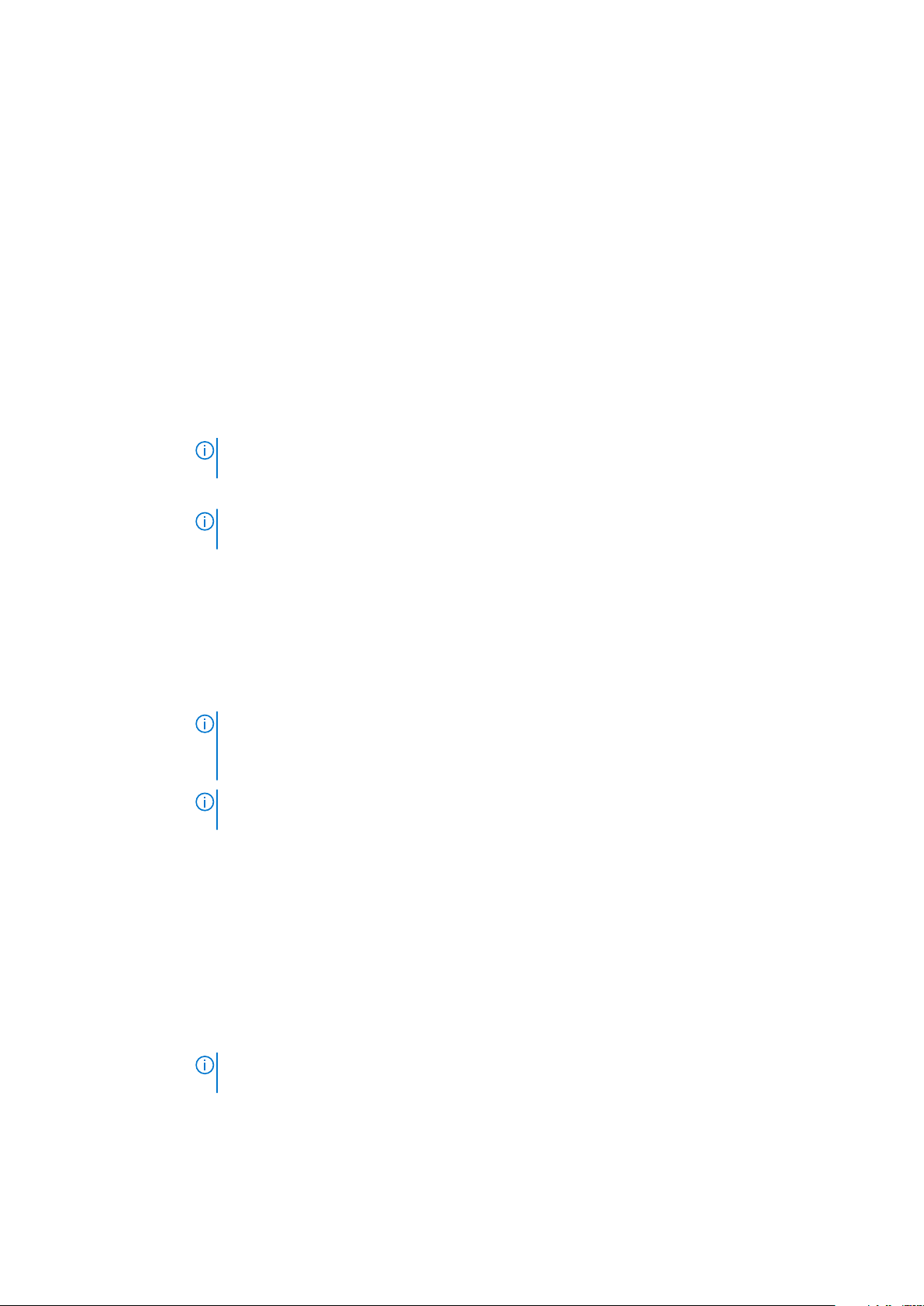
Mémoire Spécification
mémoire
(UDIMM)
RAM minimale 4 Go
RAM maximale 64 Go
Caractéristiques de l’alimentation
Bloc
Spécification
d’alimentation
Puissance
nominale par bloc
d’alimentation
Dissipation
thermique
Tension 100 à 240 VCA, à sélection automatique, 50/60 Hz
290 W (Bronze) CA (100-240 VCA 50/60 Hz ; 5,4 A)
989 BTU/h maximum (bloc d’alimentation 290 W)
REMARQUE : La dissipation thermique est calculée à partir de la puissance nominale du bloc
d’alimentation.
REMARQUE : Ce système est également conçu pour être connecté aux systèmes d’alimentation
informatiques avec une tension phase à phase ne dépassant pas 230 V.
Caractéristiques du contrôleur de stockage
Contrôleur de
stockage
Type du
contrôleur de
stockage
Spécification
PERC H730, PERC H330, PERC H830, PERC S130.
REMARQUE : Votre système prend en charge le logiciel RAID S130 et une carte PERC.
Pour plus d’informations sur le RAID, voir la documentation du Dell PowerEdge RAID Controller
(PERC), disponible sur Dell.com/storagecontrollermanuals..
REMARQUE : La mise à niveau à partir d’un contrôleur intégré ou d’un contrôleur RAID logiciel vers
un contrôleur matériel n’est pas prise en charge.
Caractéristiques du lecteur
Disques durs
Le système PowerEdge T130 prend en charge les disques durs SAS, SATA et Nearline SAS.
Disques
Système à quatre
disques durs
Spécification
Jusqu’à quatre disques durs internes 3,5 pouces, SATA et Nearline SAS câblés.
REMARQUE : REMARQUE : le serveur PowerEdge T130 ne prend pas en charge les disques durs
supérieure à 5 To.
Spécifications techniques 23
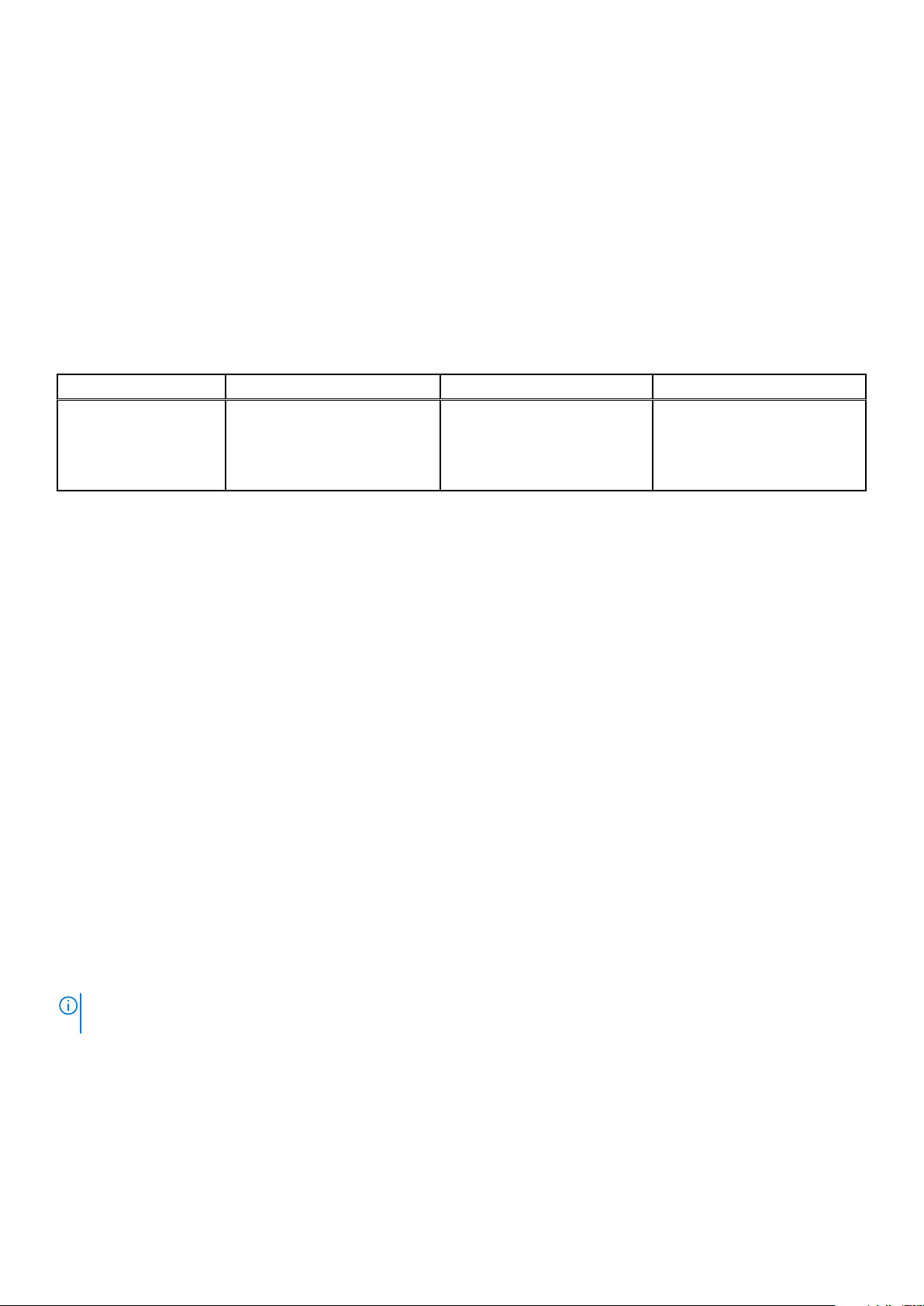
Lecteur optique
Le système PowerEdge T130 prend en charge un disque DVD-ROM SATA ou disque DVD+/-RW en option.
Spécifications des ports et connecteurs
Ports USB
Le système PowerEdge T130 prend en charge les ports compatibles USB 2.0 et USB 3.0. Le tableau suivant fournit des
informations supplémentaires sur les spécifications USB :
Tableau 10. Spécifications USB
Système Panneau avant Panneau arrière Interne
PowerEdge T130
Un port compatible micro USB
2.0
Un port compatible USB 3.0
Deux ports compatibles
USB 3.0
Quatre ports compatibles
USB 2.0
Un port compatible USB 3.0
Ports NIC
Le système PowerEdge T130 prend en charge deux ports de carte réseau (NIC) de 10/100/1 000 Gbits/s sur le panneau arrière.
iDRAC8
Le système PowerEdge T130 prend en charge une connectivité Ethernet 1 GbE en option sur la carte du port iDRAC Enterprise.
Connecteur série
Le connecteur série permet de connecter un périphérique série au système. Le système PowerEdge T130 prend en charge un
seul connecteur série sur le panneau arrière, de type 9 broches DTE (Data Terminal Equipment, équipement de terminal de
données) conforme à la norme 16550.
Ports VGA
Le port Video Graphic Array (VGA) permet de connecter le système à un écran VGA. Le système PowerEdge T130 prend en
charge un port VGA à 15 broches sur le panneau arrière.
Carte SD vFlash
Le système PowerEdge T130 prend en charge une carte mémoire vFlash SD en option sur la carte du port iDRAC Enterprise.
REMARQUE :
système.
Le logement de la carte est disponible uniquement si la licence iDRAC8 Enterprise est installée sur le
Spécifications vidéo
Le système PowerEdge T130 prend en charge Matrox G200 intégré avec iDRAC8 et 16 Mo de mémoire d’application.
24
Spécifications techniques
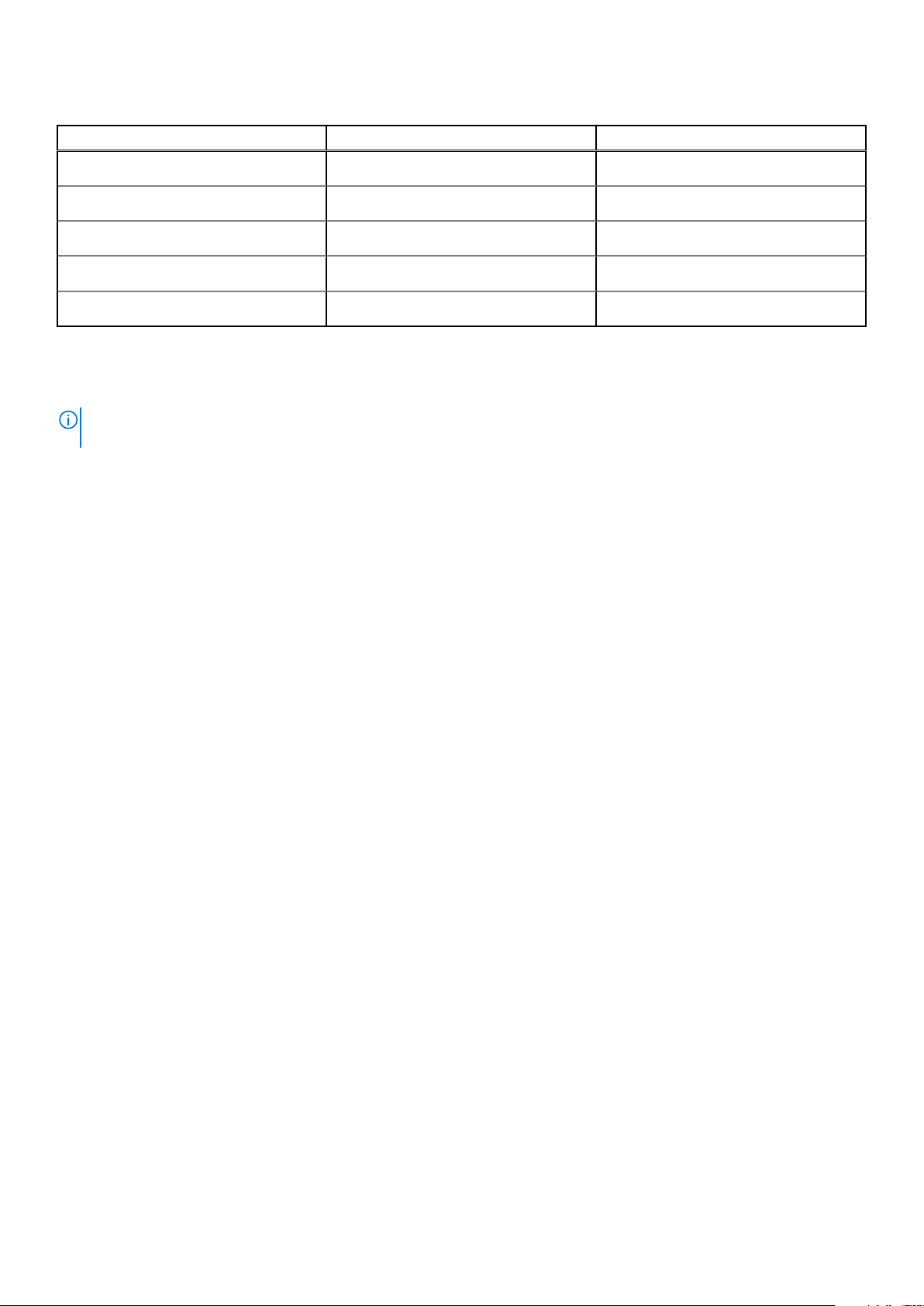
Tableau 11. Options de résolution vidéo prises en charge
Résolution Taux de rafraîchissement (Hz) Profondeur de couleur (bit)
640 x 480 60, 70 8, 16, 24
800 x 600 60, 75, 85 8, 16, 24
1024 x 768 60, 75, 85 8, 16, 24
1152 x 864 60, 75, 85 8, 16, 24
1280 x 1024 60, 75 8, 16, 24
Spécifications environnementales
REMARQUE : Pour en savoir plus sur les mesures environnementales liées à différentes configurations particulières,
rendez-vous sur Dell.com/environmental_datasheets.
Température Spécifications
Stockage De -40 °C à 65 °C (de -40 °F à 149 °F)
En
fonctionnement
continu (pour
une altitude de
moins de 950 m
ou 3117 pieds)
Gradient de
température
maximal (en
fonctionnement
et en
entreposage)
De 10 °C à 35 °C (de 50 °F à 95 °F) sans lumière directe du soleil sur l’équipement
20°C/h (68°F/h)
Humidité
Spécifications
relative
Stockage 5 % à 95 % d’humidité relative et point de condensation maximal de 33 °C (91 °F). L'atmosphère doit
être en permanence sans condensation.
En
fonctionnement
Vibration
De 10 % à 80 % d’humidité relative et point de condensation maximal de 29 °C (84,2 °F).
Spécifications
maximale
En
fonctionnement
Stockage 1,88 G
0,26 G
de 5 à 350 Hz (orientation de fonctionnement).
rms
de 10 Hz à 500 Hz pendant quinze minutes (les six côtés testés).
rms
Choc maximal Spécifications
En
fonctionnement
Stockage Six chocs consécutifs de 71 G pendant un maximum de 2 ms en positif et négatif sur les axes x, y et z
Six chocs consécutifs sur les axes x, y et z en positif et négatif de 31 G pendant un maximum de 2,6 ms.
(une impulsion de chaque côté du système)
Spécifications techniques 25
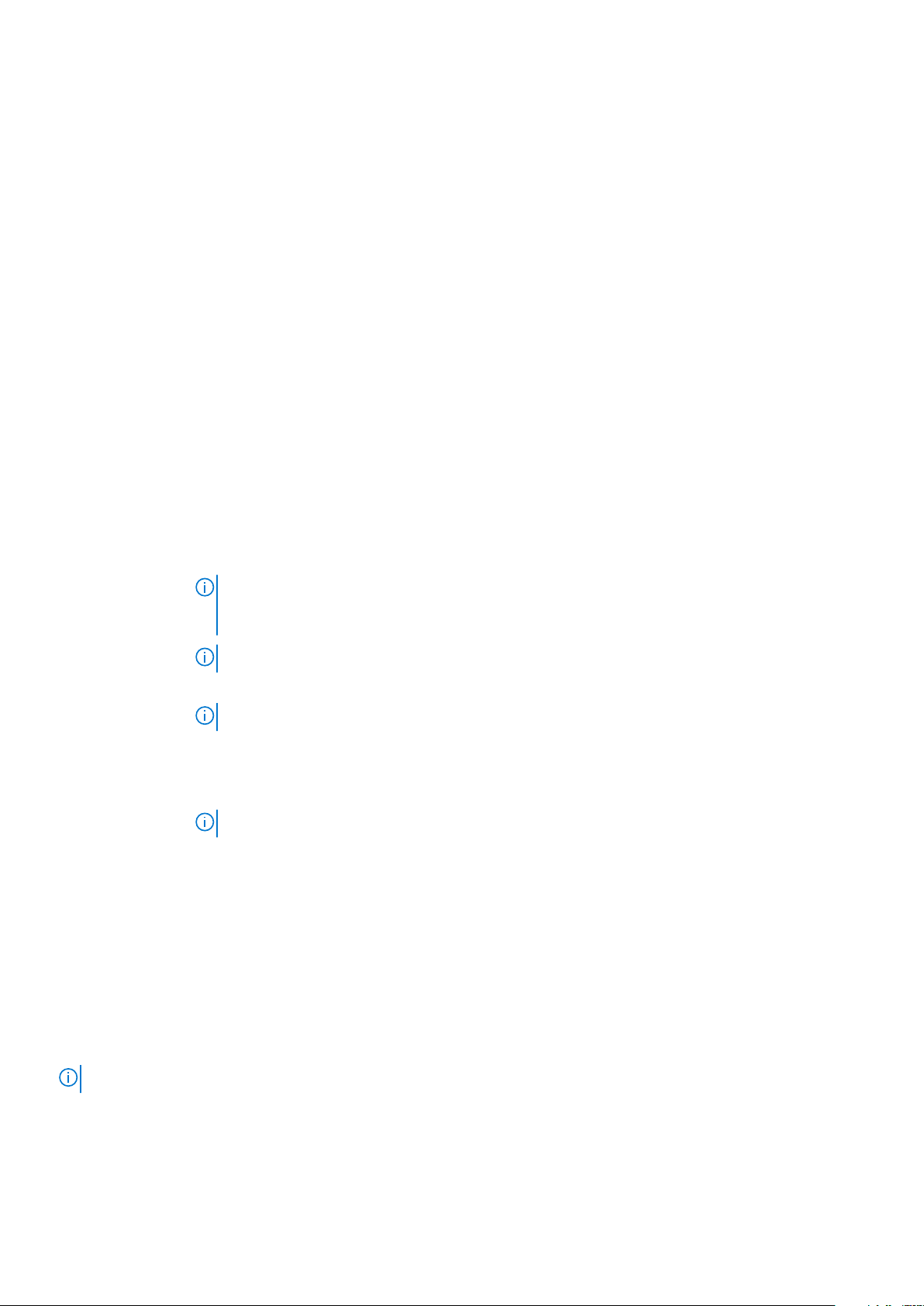
Altitude
maximale
Spécifications
En
fonctionnement
Stockage 12 000 m ( 39 370 pieds).
Déclassement
30482000 mètres (10 0006560 pieds).
Spécifications
de la
température
en
fonctionneme
nt
Jusqu'à 35 °C
(95 °F)
La section suivante définit les limites qui permettent d’éviter les dommages ou les pannes de l’équipement informatique causés
par des particules ou une contamination gazeuse. Si les niveaux de pollution particulaire ou gazeuse dépassent les limites
indiquées et causent des dommages ou une panne matérielle, vous devrez peut-être rectifier les conditions environnementales.
La modification de ces conditions environnementales relève de la responsabilité du client.
Contamination
La température maximale est réduite de 1 °C/300 m (33,8°F/984,25 pieds) au-delà de 950 m
(3 117 pieds).
Spécifications
particulaire
Filtration de l’air Filtration de l'air du data center telle que définie par ISO Classe 8 d'après ISO 14644-1 avec une limite de
confiance maximale de 95%.
REMARQUE : S'applique uniquement aux environnements de data center. Les exigences de filtration
d'air ne s'appliquent pas aux équipements IT conçus pour être utilisés en dehors d'un data center,
dans des environnements tels qu'un bureau ou en usine.
REMARQUE : L'air qui entre dans le data center doit avoir une filtration MERV11 ou MERV13.
Poussières
conductrices
Poussières
corrosives
Contamination
L'air doit être dépourvu de poussières conductrices, barbes de zinc, ou autres particules conductrices.
REMARQUE : S'applique aux environnements avec et sans data center.
● L'air doit être dépourvu de poussières corrosives.
● Les poussières résiduelles présentes dans l'air doivent avoir un point déliquescent inférieur à une
humidité relative de 60%.
REMARQUE : S'applique aux environnements avec et sans data center.
Spécifications
gazeuse
Vitesse de
corrosion
d’éprouvette de
cuivre
Vitesse de
corrosion
d’éprouvette
d’argent
REMARQUE : Niveaux de contaminants corrosifs maximaux mesurés à ≤50% d'humidité relative.
<300 Å/mois d'après la Classe G1 telle que définie par ANSI/ISA71.04-1985.
<200 Å/mois telle que définie par AHSRAE TC9.9.
26 Spécifications techniques
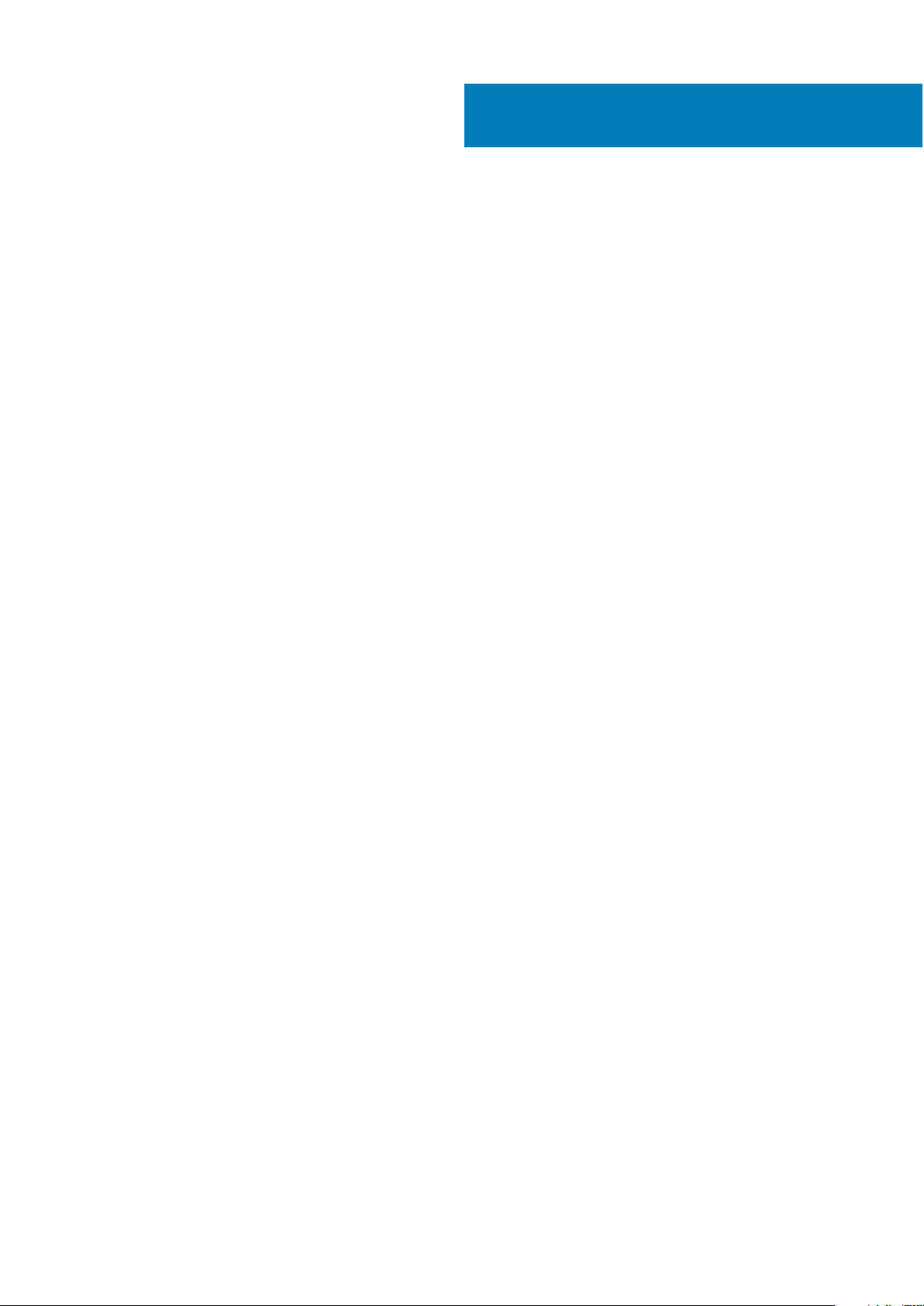
Installation et configuration initiales du
système
Sujets :
• Configuration de votre système
• Configuration iDRAC
• Options d’installation du système d’exploitation
Configuration de votre système
Procédez comme suit pour configurer votre système :
Étapes
1. Déballez le système.
2. Installez le système dans le rack. Pour plus d’informations sur l’installation du système dans le rack, reportez-vous à Rack
Installation Placemat (Instructions sur l’installation du rack) de votre système sur Dell.com/poweredgemanuals.
3. Connectez les périphériques au système.
4. Branchez le système sur la prise secteur.
5. Mettez le système sous tension en appuyant sur le bouton d’alimentation ou à l’aide d’iDRAC.
6. Allumez les périphériques connectés.
4
Configuration iDRAC
L'iDRAC (Integrated Dell Remote Access Controller) est conçu pour améliorer la productivité des administrateurs de l'système et
la disponibilité générale des systèmes Dell EMC. L'iDRAC signale aux administrateurs les incidents de l'système, les aide à gérer
l'système à distance et réduit le besoin d'accéder physiquement à l'système.
Options de configuration de l’adresse IP d’iDRAC
Vous devez configurer les paramètres réseau initiaux en fonction de votre infrastructure réseau pour permettre les
communications à partir et en direction de l’iDRAC. Vous pouvez configurer l’adresse IP en utilisant une des interfaces
suivantes :
Interfaces
Utilitaire de
configuration
iDRAC
Dell Deployment
Toolkit
Dell Lifecycle
Controller
Panneau LCD du
châssis ou du
serveur
Document/Section
Voir l'Integrated Dell Remote Access Controller User's Guide (Guide d'utilisation de l'Integrated Dell
Remote Access Controller) à l’adresse Dell.com/idracmanuals
Voir le Dell OpenManage Essentials User’s Guide (Guide d'utilisation de Dell OpenManage Essentials) sur
Dell.com/openmanagemanuals
Voir le Dell Lifecycle Controller User’s Guide (Guide d’utilisation du Dell Lifecycle Controller) sur
Dell.com/idracmanuals
Voir la section du panneau LCD
Installation et configuration initiales du système 27
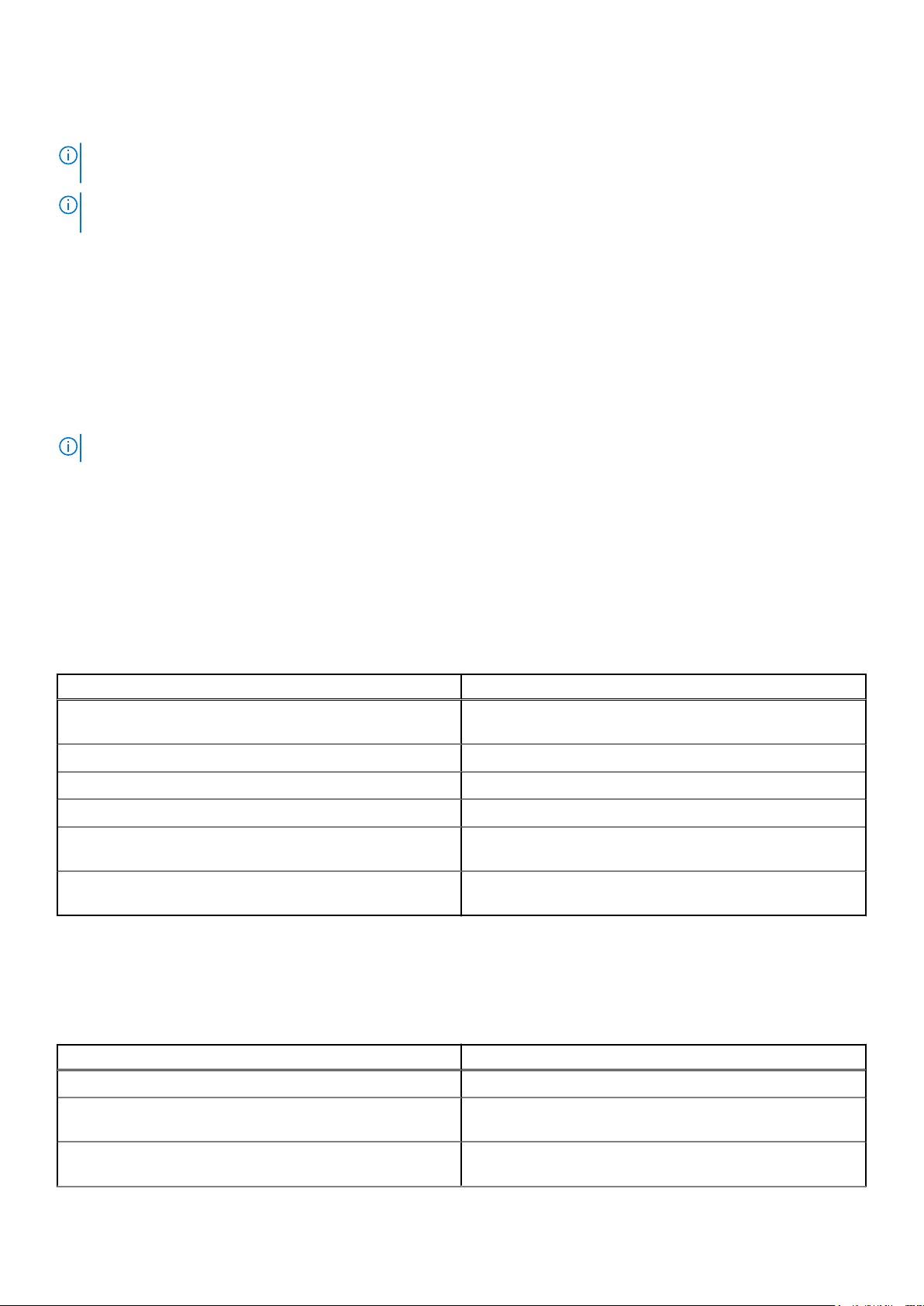
Vous pouvez utiliser l’adresse IPiDRAC par défaut 192.168.0.120 pour définir les paramètres réseau initiaux, y compris pour
configurer le DHCP ou une adresse IP statique pour iDRAC.
REMARQUE : Pour accéder à iDRAC, installez la carte de port iDRAC ou connectez le câble réseau au connecteur
Ethernet 1 sur la carte système.
REMARQUE : Veillez à changer le nom d'utilisateur et le mot de passe par défaut après avoir configuré l'adresse IP
d'iDRAC.
Connexion à l’iDRAC.
Vous pouvez vous connecter à l'iDRAC en tant que :
● Utilisateur local de l'iDRAC
● Utilisateur de Microsoft Active Directory
● Utilisateur de LDAP (Lightweight Directory Access Protocol)
Le nom d’utilisateur et le mot de passe par défaut sont root et calvin. Vous pouvez également ouvrir la session en utilisant
l’authentification unique (SSO) ou une carte à puce.
REMARQUE : Vous devez disposer des références de l'iDRAC pour vous connecter à l'iDRAC.
Pour plus d'informations sur l'ouverture d'une session sur iDRAC et sur les licences iDRAC, consultez le Guide d'utilisation
d'Integrated Dell Remote Access Controller (Integrated Dell Remote Access Controller User's Guide) à l'adresse Dell.com/
idracmanuals.
Options d’installation du système d’exploitation
Si le système est livré sans système d’exploitation. Installez un système d’exploitation pris en charge selon une des méthodes
suivantes :
Tableau 12. Ressources pour installer le système d’exploitation
Ressources Emplacement
Support Dell Systems Management Tools and Documentation
(Documentation et outils de gestion des systèmes Dell)
Dell Lifecycle Controller https://www.dell.com/idracmanuals
Dell OpenManage Deployment Toolkit https://www.dell.com/openmanagemanuals
VMware ESXi certifié Dell https://www.dell.com/virtualizationsolutions
Systèmes d’exploitation pris en charge par les systèmes Dell
PowerEdge
Installation et vidéos de tutoriels pour les systèmes
d’exploitation pris en charge par les systèmes Dell PowerEdge
Méthodes de téléchargement du micrologiciel et des pilotes
Vous pouvez télécharger le micrologiciel et les pilotes à l'aide des méthodes suivantes :
https://www.dell.com/operatingsystemmanuals
www.dell.com/ossupport
https://www.youtube.com/playlist?
list=PLe5xhhyFjDPfTCaDRFflB_VsoLpL8x84G
Tableau 13. Micrologiciel et pilotes
Méthodes Emplacement
Sur le site de support Dell Cliquez sur Assistance technique mondiale.
À l'aide du contrôleur Dell Remote Access Controller Lifecycle
Controller (iDRAC doté de LC)
À l'aide de Dell Repository Manager (DRM) Dell.com/openmanagemanuals > OpenManage
28 Installation et configuration initiales du système
Dell.com/idracmanuals
Deployment Toolkit
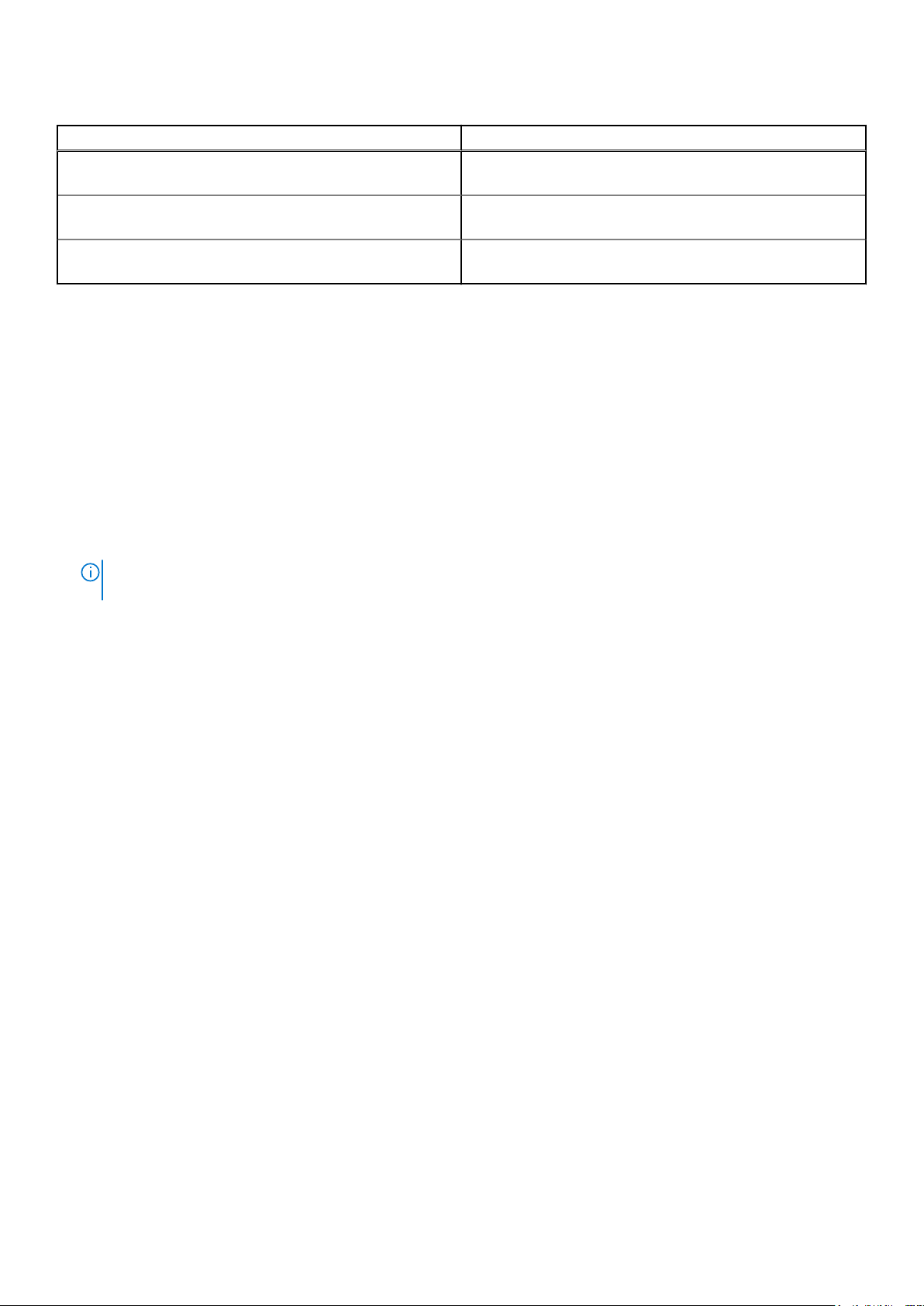
Tableau 13. Micrologiciel et pilotes (suite)
Méthodes Emplacement
À l'aide de Dell OpenManage Essentials (OME) Dell.com/openmanagemanuals > OpenManage
Deployment Toolkit
À l'aide de Dell Server Update Utility (SUU) Dell.com/openmanagemanuals > OpenManage
Deployment Toolkit
À l'aide de Dell OpenManage Deployment Toolkit (DTK) Dell.com/openmanagemanuals > OpenManage
Deployment Toolkit
Téléchargement des pilotes et du micrologiciel
Dell EMC vous recommande de télécharger et d’installer la dernière version du BIOS, des pilotes et du micrologiciel de gestion
des systèmes sur votre système.
Prérequis
Assurez-vous d'effacer la mémoire cache du navigateur Web avant de télécharger les pilotes et le micrologiciel.
Étapes
1. Aller sur Dell.com/support/drivers.
2. Dans la section Pilotes et téléchargements, saisissez le numéro de service de votre système dans la zone Numéro de
service ou code de service express, puis cliquez sur Envoyer.
REMARQUE :
détecte automatiquement votre numéro de service ou accédez à votre produit dans l'Assistance générale.
si vous ne disposez pas du numéro de service, sélectionnez Identifier mon produit pour que le système
3. Cliquez sur Pilotes et téléchargements.
Les pilotes correspondant à vos sélections s'affichent.
4. Téléchargez les pilotes sur une clé USB, un CD ou un DVD.
Installation et configuration initiales du système
29
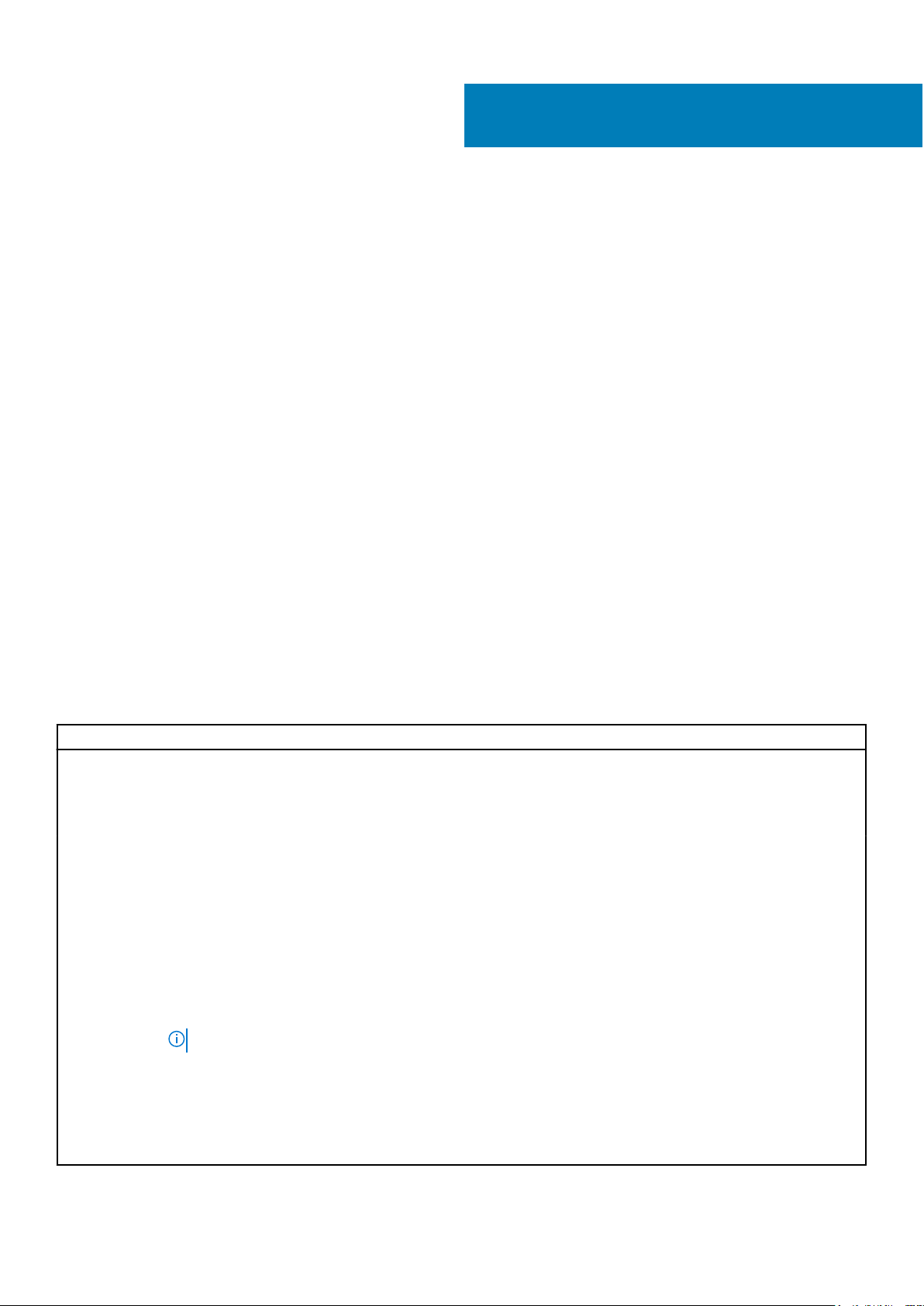
Applications de gestion présystème
d’exploitation
Vous pouvez gérer les paramètres et fonctionnalités de base d’un système sans amorçage sur le système d’exploitation en
utilisant le micrologiciel du système.
Sujets :
• Touches de navigation
• Configuration du système
• À propos du Gestionnaire d’amorçage
• À propos de Dell Lifecycle Controller
• Modification de la séquence d’amorçage
• Choix du mode d’amorçage du système
• Création d’un mot de passe système ou de configuration
• Utilisation du mot de passe de votre système pour sécuriser votre système
• Suppression ou modification du mot de passe d'système et de configuration
• Utilisation avec un mot de passe de configuration activé
• Gestion des systèmes intégrés
• Utilitaire de configuration iDRAC
5
Touches de navigation
Les touches de navigation vous aident à accéder rapidement aux applications de gestion pré-système d’exploitation.
Tableau 14. Touches de navigation
Touche Description
<Page
précédente>
<Page
suivante>
Flèche vers le
haut
Flèche vers le
bas
<Entrée> Permet de saisir une valeur dans le champ sélectionné (si applicable) ou de suivre le lien affiché dans le
Barre
d'espacement
<Tab> Passe à l'objectif suivant.
<Échap> Revient à la page précédente jusqu’à ce que vous voyiez l’écran principal. Appuyez sur <Échap> dans l’écran
<F1> Permet d'afficher l’aide de System Setup (Configuration du système).
Permet de revenir à l’écran précédent.
Permet de passer à l’écran suivant.
Permet de revenir au champ précédent.
Permet de passer au champ suivant.
champ.
Permet d'étendre ou de réduire la liste déroulante, le cas échéant.
REMARQUE : cette fonction s’applique uniquement pour le navigateur graphique standard.
principal pour quitter System BIOS (BIOS du système) ou iDRAC Settings (Paramètres de l’iDRAC)/Device
settings (Paramètres des périphériques)/Service Tag Settings (Paramètres du numéro de série) et démarrez
le système.
30 Applications de gestion présystème d’exploitation
